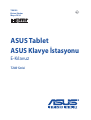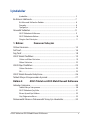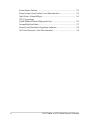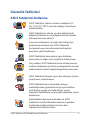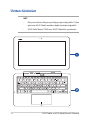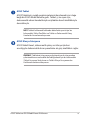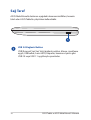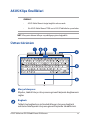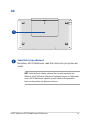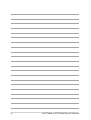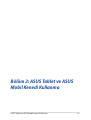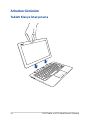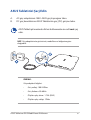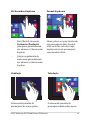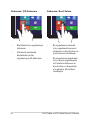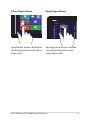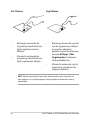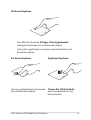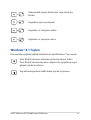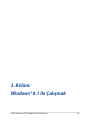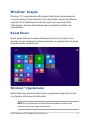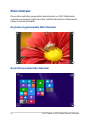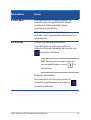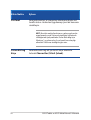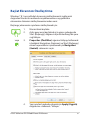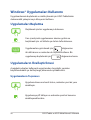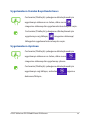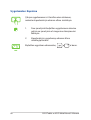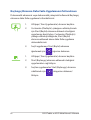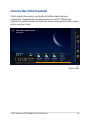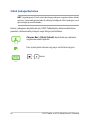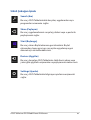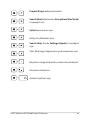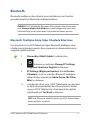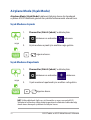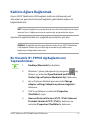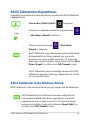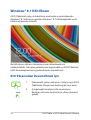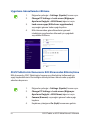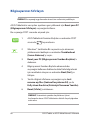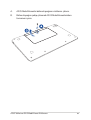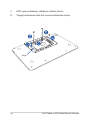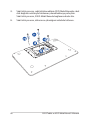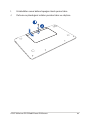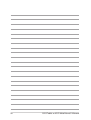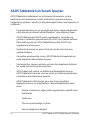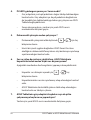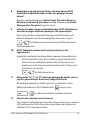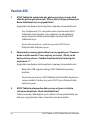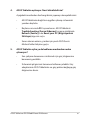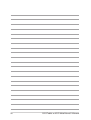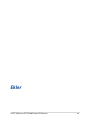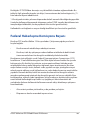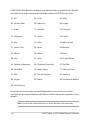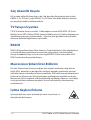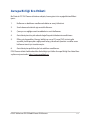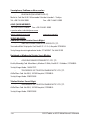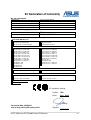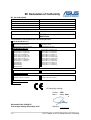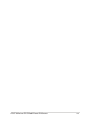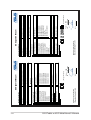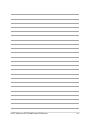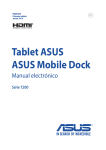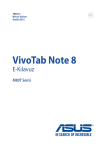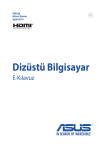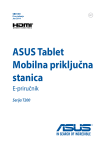Download ASUS T200TA User's Manual
Transcript
TR9159 Birinci Sürüm Mayıs 2014 ASUS Tablet ASUS Klavye İstasyonu E-Kılavuz T200 Serisi Telif Hakkı Bilgileri İçinde açıklanan ürünler ve yazılım da dahil olmak üzere bu kılavuzun hiçbir bölümü, ASUSTeK COMPUTER INC.’in (“ASUS”) açık yazılı izni olmaksızın, alıcı tarafından yedekleme amaçları doğrultusunda saklanan dokümantasyon hariç olmak üzere, herhangi bir şekilde ya da herhangi bir yolla yeniden çoğaltılamaz, devredilemez, sureti alınamaz, yeniden kullanma sisteminde saklanamaz ya da herhangi bir dile tercüme edilemez. ASUS, BU KILAVUZU, “MEVCUT DURUMUYLA” VE KISITLI OLMAMAKLA BERABER ZIMNİ GARANTİLER YA DA ÖZEL BİR AMACA YÖNELİK TİCARİ ELVERİŞLİLİK YA DA UYGUNLUK KOŞULLARI DA DAHİL OLMAK ÜZERE, AÇIK YA DA ZIMNİ HERHANGİ BİR ÇEŞİT GARANTİ VERMEKSİZİN SAĞLAMAKTADIR. ASUS YA DA DİREKTÖRLERİ, GÖREVLİLERİ, ÇALIŞANLARI YA DA TEMSİLCİLERİ, HERHANGİ BİR DOLAYLI, ÖZEL, ARIZA YA DA SONUÇSAL HASARDAN (KAR KAYBI, İŞ KAYBI, KULLANIM YA DA VERİ KAYBI, İŞİN KESİNTİYE UĞRAMASI VE BENZERİ HASARLAR DA DAHİL OLMAK ÜZERE) DOLAYI, SÖZ KONUSU HASARIN BU KILAVUZDAKİ YA DA ÜRÜNDEKİ HERHANGİ BİR KUSURDAN YA DA HATADAN KAYNAKLANABİLECEĞİNİN ASUS’A BİLDİRİLMİŞ OLMASI DURUMUNDA DAHİ, SORUMLU OLMAYACAKTIR. Bu kılavuzda yer alan ürünler ve şirket adları, ilgili şirketlerin tescilli ticari markaları ya da telif hakları olabilir ya da olmayabilir ve ihlal maksadı olmaksızın yalnızca tanımlama ya da açıklama amaçları ve sahibinin faydası doğrultusunda kullanılabilir. BU KILAVUZ KAPSAMINDAKİ SPESİFİKASYONLAR VE BİLGİLER YALNIZCA KULLANIM AMAÇLI SUNULMUŞ OLUP HERHANGİ BİR ZAMANDA HABER VERİLMEKSİZİN DEĞİŞTİRİLEBİLİR VE ASUS TARAFINDAN VERİLMİŞ BİR TAAHHÜT OLARAK YORUMLANMAMALIDIR. ASUS, İÇİNDE AÇIKLANAN ÜRÜNLER VE YAZILIM DA DAHİL OLMAK ÜZERE BU KILAVUZDA GÖRÜLEBİLECEK HERHANGİ BİR HATADAN YA DA YANLIŞLIKTAN DOLAYI HİÇBİR SORUMLULUK YA DA YÜKÜMLÜLÜK KABUL ETMEZ. Telif Hakkı © 2014 ASUSTeK COMPUTER INC. Her Hakkı Saklıdır. Sınırlı Sorumluluk ASUS’tan kaynaklanan bir temerrütten ya da diğer bir yükümlülükten dolayı meydana gelebilecek durumlarda, zararları ASUS’tan tazmin etme hakkına sahipsiniz. Bu tür bir durumda, ASUS’tan zarar tazmin etme hakkınızın neye dayandığı önemli olmaksızın, ASUS, bedensel yaralanma (ölüm de dahil) ve taşınmaz mülke ve maddi kişisel mala gelen zararlara; ya da bu Garanti Beyanatında belirtilen kanuni yükümlülüklerin ihmalinden ya da yerine getirilmemesinden kaynaklanan diğer herhangi bir fiili ve doğrudan hasara karşı, söz konusu ürünün liste sözleşme fiyatından daha fazla olmayacak şekilde sorumludur. ASUS yalnızca sözleşmeye dayalı kayıplardan, zararlardan ya da iddialardan, haksız fiillerden ya da bu Garanti Beyanatı uyarınca söz konusu olan ihlalden dolayı zararlarınızı tazmin etmekle yükümlü olacaktır. Bu limit ayrıca ASUS’un tedarikçileri ve satıcıları için de geçerlidir. Bu, ASUS’un, tedarikçilerinin ve satıcınızın müşterek sorumluluklarına ilişkin maksimum limittir. ASUS, HİÇBİR KOŞUL ALTINDA ŞU SAYILANLARDAN HERHANGİ BİRİNE KARŞI YÜKÜMLÜ OLMAYACAKTIR: (1) HASARLARLA İLGİLİ OLARAK TARAFINIZA YÖNELİK ÜÇÜNCÜ TARAF İDDİALARI; (2) KAYIT YA DA VERİ KAYIPLARINIZ YA DA BUNLARIN ZARAR GÖRMESİ; YA DA (3) ÖZEL, ARIZA YA DA DOLAYLI ZARARLAR YA DA HERHANGİ BİR EKONOMİK SONUÇSAL ZARAR (KAR YA DA TASARRUF KAYIPLARI DA DAHİL) - ASUS’UN, TEDARİKÇİLERİNİN YA DA SATICINIZIN SÖZ KONUSU ZARARIN OLASILIĞI KONUSUNDA BİLGİLENDİRİLMİŞ OLMALARI DURUMUNDA DAHİ YÜKÜMLÜ OLMAYACAKTIR. Hizmet ve Destek Birden fazla dilde hazırlanmış http://support.asus.com adresindeki web sitemizi ziyaret edin 2 ASUS Tablet ve ASUS Mobil Kenet E-Kılavuzu İçindekiler İçindekiler........................................................................................................................... 3 Bu Kılavuz Hakkında..................................................................................................7 Bu Kılavuzda Kullanılan İfadeler................................................................................. 8 Simgeler.............................................................................................................................. 8 Tipografya.......................................................................................................................... 8 Güvenlik Tedbirleri.....................................................................................................9 ASUS Tabletinizi Kullanma............................................................................................ 9 ASUS Tabletinizin Bakımı.............................................................................................. 10 Düzgün Geri Dönüşüm ................................................................................................. 11 1. Bölüm: Donanım Yerleşimi Üstten Görünüm.........................................................................................................14 Sol Taraf..........................................................................................................................16 Sağ Taraf.........................................................................................................................18 ASUS Tablet Özellikleri..............................................................................................19 Üstten ve Alttan Görünüm........................................................................................... 19 Alttan Görünüm............................................................................................................... 22 ASUS Klips Özellikleri................................................................................................23 Üstten Görünüm.............................................................................................................. 23 Alt ......................................................................................................................................... 25 ASUS Tableti Kenede Yerleştirme..........................................................................26 Tableti Klavye İstasyonundan Ayırmak...............................................................27 Bölüm 2: ASUS Tablet ve ASUS Mobil Kenedi Kullanma Arkadan Görünüm.....................................................................................................30 Tableti Klavye İstasyonuna........................................................................................... 30 ASUS Tabletinizi Şarj Edin............................................................................................. 31 Ekranı Açmak İçin Kaldırın............................................................................................ 33 Güç Düğmesine Basın.................................................................................................... 33 Dokunmatik Ekran ve Dokunmatik Yüzey İçin Hareketler...........................34 ASUS Tablet ve ASUS Mobil Kenet E-Kılavuzu 3 Dokunmatik Ekran Hareketlerinin Kullanılması.................................................... 34 Dokunmatik Yüzey Hareketleri................................................................................... 38 Klavyenin Kullanılması..............................................................................................46 Fonksiyon Tuşları.............................................................................................................. 46 Windows® 8.1 Tuşları...................................................................................................... 47 3. Bölüm: Windows® 8.1 Ile Çalışmak İlk Defa Çalıştırmak....................................................................................................50 Windows® Arayüz.......................................................................................................51 Başlat Ekranı...................................................................................................................... 51 Windows® Uygulamaları............................................................................................... 51 Etkin Noktalar.................................................................................................................... 52 Başlat Düğmesi................................................................................................................. 55 Başlat Ekranınızı Özelleştirme..................................................................................... 57 Windows® Uygulamaları Kullanımı.......................................................................58 Uygulamaları Başlatma.................................................................................................. 58 Uygulamaların Özelleştirilmesi................................................................................... 58 Uygulamalar Ekranına Erişim....................................................................................... 61 Charms Bar (Sihirli Çubuk) ........................................................................................... 63 Yanaştırma Özelliği.......................................................................................................... 66 Diğer Klavye Kısayolları............................................................................................68 Kablosuz Ağlara Bağlanmak ..................................................................................70 Wi-Fi...................................................................................................................................... 70 Bluetooth ........................................................................................................................... 71 Airplane Mode (Uçak Modu)....................................................................................... 72 Kablolu Ağlara Bağlanmak......................................................................................73 Bir Dinamik IP / PPPOE Ağ Bağlantısının Yapılandırılması................................ 73 Bir Statik IP Ağ Bağlantısının Yapılandırılması....................................................... 74 ASUS Tabletinizin Kapatılması................................................................................75 ASUS Tabletinizi Uyku Moduna Almak..................................................................... 75 Windows® 8.1 Kilit Ekranı.........................................................................................76 Kilit Ekranından Devam Etmek İçin........................................................................... 76 4 ASUS Tablet ve ASUS Mobil Kenet E-Kılavuzu Kilit Ekranınızı Özelleştirme......................................................................................... 77 Sorun Giderme............................................................................................................79 Bilgisayarınızı Yenileyin.................................................................................................. 79 Bilgisayarınızı Sıfırlayın.................................................................................................. 80 Gelişmiş Seçenekler........................................................................................................ 81 Bölüm 4: ASUS Tabletinizi Yükseltme Sabit Disk Sürücü Takma..........................................................................................84 İpuçları ve SSS ASUS Tabletiniz İçin Yararlı İpuçları......................................................................92 Donanım SSS................................................................................................................93 Yazılım SSS.....................................................................................................................96 Ekler Dahili Modem Uygunluğu............................................................................................ 100 Özet...................................................................................................................................... 100 Ağ Uygunluk Beyanı....................................................................................................... 101 Sesli Olmayan Ekipmanlar............................................................................................ 101 Federal Haberleşme Komisyonu Beyanı.................................................................. 103 Uygunluk Beyanı (R & TTE Direktifi 1999 / 5 / EC)................................................ 104 FCC Radyo Frekansına (RF) Maruz Kalma İkaz Beyanı........................................ 105 RF Maruziyet Bilgileri (SAR).......................................................................................... 105 CE İşareti............................................................................................................................. 106 RF Maruziyet Bilgisi (SAR) - CE..................................................................................... 107 IC Uyarı Bildirimi............................................................................................................... 108 Farklı Etki Alanları İçin Kablosuz Operasyon Kanalı............................................. 109 Fransa Sınırlandırılmış Kablosuz Frekans Bantları................................................ 109 UL Güvenlik Bildirimleri................................................................................................. 111 Güç Güvenlik Koşulu...................................................................................................... 112 TV Tarayıcı Uyarıları......................................................................................................... 112 REACH.................................................................................................................................. 112 Macrovision Şirketi Ürün Bildirimi............................................................................. 112 ASUS Tablet ve ASUS Mobil Kenet E-Kılavuzu 5 İşitme Kaybını Önleme.................................................................................................. 112 Kuzey Avrupa Lityum İkazları (Li-ion Bataryalar İçin).......................................... 113 Optik Sürücü Güvenlik Bilgisi...................................................................................... 114 CTR 21 Uygunluğu (Dahili Modemli Dizüstü Bilgisayarlar İçin)............................................................. 115 Avrupa Birliği Eco Etiketi............................................................................................... 117 Küresel Çevre Düzenleme Uygunluğu ve Beyanı ................................................ 118 ASUS Geri Dönüşüm / Geri Alım Hizmetleri........................................................... 118 6 ASUS Tablet ve ASUS Mobil Kenet E-Kılavuzu Bu Kılavuz Hakkında Bu kılavuz, ASUS Tablet ve ASUS Mobil Kenedin donanım ve yazılım özellikleri konusunda, aşağıdaki bölümlerde düzenlenmiş bilgiler sağlar: 1. Bölüm: Donanım Yerleşimi Bu bölüm, ASUS Tablet ve ASUS Mobil Kenedin donanım bileşenlerinin ayrıntılarını verir. Bölüm 2: ASUS Tablet ve ASUS Mobil Kenedi Kullanma Bu bölüm, ASUS Tablet ve ASUS Mobil Kenedinin farklı parçalarının nasıl kullanıldığını gösterir. 3. Bölüm: Windows® 8.1 İle Çalışmak Bu bölüm, ASUS Tabletinizdeki Windows® 8.1 işletim sisteminin kullanımına bir genel bakış sağlar. Bölüm 4: ASUS Tabletinizi Yükseltme Bu bölüm, ASUS Tabletinizin parçalarını değiştirme ve yükseltme işleminde size yol gösterir. İpuçları ve SSS Bu kısım, ASUS Tabletinizle yaşadığınız yaygın sorunları ele almak ve çözmek için başvurabileceğiniz bazı önerilen ipuçlarını, sık sorulan donanım ve yazılım sorularını sunmaktadır. Ekler Bu kısım, ASUS Tablet ve ASUS Mobil Kenede yönelik notları ve güvenlik bildirimlerini içerir. ASUS Tablet ve ASUS Mobil Kenet E-Kılavuzu 7 Bu Kılavuzda Kullanılan İfadeler Bu kılavuzdaki önemli bilgileri vurgulamak için, mesajlar aşağıdaki gibi gösterilir: ÖNEMLİ! Bu iletide görevi tamamlamak için uygulanması gereken önemli bilgiler bulunur. NOT: Bu iletide görevleri tamamlamaya yardımcı olabilecek ilave bilgiler ve ipuçları bulunur. UYARI! Bu iletide belirli görevleri yaparken güvenliğinizi korumak ve ASUS tabletinizin veri ve bileşenlerinde hasarı önlemek için uygulanması gereken önemli bilgiler bulunur. Simgeler Aşağıdaki simgeler, ASUS Tabletinizde bir dizi görev veya prosedürleri tamamlamak için kullanabileceğiniz aygıtları belirtir. = Dokunmatik ekranı kullanın. = Dokunmatik yüzeyi kullanın. = Klavyeyi kullanın. Tipografya Kalın = Bu, seçilmesi gereken bir menü veya öğeyi belirtir. İtalik = Bu, kılavuzda danışabileceğiniz kısımları göstermektedir. 8 ASUS Tablet ve ASUS Mobil Kenet E-Kılavuzu Güvenlik Tedbirleri ASUS Tabletinizi Kullanma ASUS Tabletiniz, yalnızca ortam sıcaklığının 5°C (41 °F) ile 35°C (95°F) arasında olduğu ortamlarda kullanılmalıdır. ASUS Tabletinizin, altında yer alan elektrik girdi bilgilerine bakınız ve şarj adaptörünüz ile uyumlu olduğundan emin olunuz. İsıya maruz kalmanın vereceği rahatsızlığı veya yaralanmayı önlemek için ASUS Tabletinizi kucağınızda veya vücudunuzun herhangi bir parçasına yakın bırakmayın. ASUS Tabletinizle zarar görmüş güç kabloları, aksesuarlar ve diğer çevre aygıtlarını kullanmayın. Güç açıkken, ASUS Tabletinizi hava sirkülasyonunu azaltan malzemeler içinde taşımadığınızdan veya bu malzemelerle üzerini kapatmadığınızdan emin olun. ASUS Tabletinizi düzgün veya sabit olmayan çalışma yüzeylerine yerleştirmeyin. ASUS Tabletinizi hava alanındaki röntgen makinelerinden geçirebilirsiniz (taşıyıcı bantlara yerleştirilen eşyalar için kullanılırlar), ancak manyetik detektörlere ve manyetik çubuklara maruz bırakmayın. Kullanılabilen ilgili uçak hizmetleri ve ASUS Tabletinizi uçakta kullanırken izlenmesi gereken kısıtlamalar hakkında bilgi için hava alanı sağlayıcınızla iletişim kurun. ASUS Tablet ve ASUS Mobil Kenet E-Kılavuzu 9 ASUS Tabletinizin Bakımı ASUS Tabletinizi temizlemeden önce elektrik bağlantısını kesin ve (mümkünse) bataryasını çıkarın. Birkaç damla ılık su ve aşındırıcı olmayan bir temizleyiciyi temiz selüloz bir sünger veya güderiye damlatarak temizleyin. Daha sonra, ıslak veya nemli bir parça kalırsa kuru bir bez ile kurulayın. ASUS Tabletin üzerinde veya yakınında tiner, benzen veya benzeri güçlü çözücüleri kullanmayın. ASUS Tabletin üstüne nesneler yerleştirmeyin. ASUS Tabletinizi güçlü manyetik veya elektriksel alanlara maruz bırakmayın. ASUS Tabletinizi sıvılara, yağmura ya da neme maruz bırakmayın veya yanında kullanmayın. ASUS Tabletinizi kirli veya tozlu ortamlara maruz bırakmayın. ASUS Tabletinizi gaz sızıntılarının yakınında kullanmayın. 10 ASUS Tablet ve ASUS Mobil Kenet E-Kılavuzu Düzgün Geri Dönüşüm ASUS tableti / ASUS Klavye İstasyonu kentsel atıklarla birlikte ATMAYIN. Bu ürün parçalar uygun biçimde yeniden kullanılacak ve geri dönüştürülebilecek şekilde tasarlanmıştır. Çarpı işaretli çöp kutusu sembolü ürünün (elektrikli, elektronik ekipmanlar ve cıva içeren düğme piller) ev atıklarıyla birlikte atılmaması gerektiğini gösterir. Elektronik ürünlerin elden çıkarılması ile ilgili olarak lokal düzenlemeleri kontrol ediniz. Pili kentsel atıklarla birlikte ATMAYIN. Üzeri çizili tekerlekli çöp kutusu sembolü pilin kentsel atıklarla atılmaması gerektiğini belirtir. ASUS Tablet ve ASUS Mobil Kenet E-Kılavuzu 11 12 ASUS Tablet ve ASUS Mobil Kenet E-Kılavuzu 1. Bölüm: Donanım Yerleşimi ASUS Tablet ve ASUS Mobil Kenet E-Kılavuzu 13 Üstten Görünüm NOT: 14 • Klavyenin düzeni ülkeye veya bölgeye göre değişebilir. Üstten görünüm ASUS Tablet modeline bağlı olarak da değişebilir. • ASUS Mobil Kenet, T200 serisi ASUS Tabletlerle uyumludur. ASUS Tablet ve ASUS Mobil Kenet E-Kılavuzu ASUS Tablet ASUS Tabletiniz, mobil gereksinimlerinizi karşılamak için isteğe bağlı bir ASUS Mobil Kenetle gelir. Tablet, iş ve oyun için, dokunmatik ekran hareketleriyle erişilebilen kendi özellikleriyle donatılmıştır. NOT: Tableti kullanmak hakkında daha fazla ayrıntı için bu kılavuzdaki Tablet Özellikleri ve Tablet ve Dokunmatik Yüzey Hareketleri kısımlarına başvurun. ASUS Klavye İstasyonu ASUS Mobil Kenet, dokunmatik yüzey ve klavye işlevleri aracılığıyla dokunmatik ekran panelinize ek giriş özellikleri sağlar. ÖNEMLİ! Tabletinizi istasyona yerleştirmek ya da istasyondan çıkartmak konusunda daha fazla bilgi almak için bu kılavuzdaki Tableti İstasyona Yerleştirme ve Tableti Klavye İstasyonundan Kaldırma kısımlarına başvurun. ASUS Tablet ve ASUS Mobil Kenet E-Kılavuzu 15 Sol Taraf ASUS Tablet ve ASUS Mobil Kenette (isteğe bağlı) bulunan aşağıdaki donanım özellikleri, kenede takılı olan ya da olmayan ASUS Tablette çalışılırken kullanılabilir. Güç Girişi ASUS Tabletinize güç sağlamak ve pil paketini şarj etmek için birlikte verilen güç adaptörünü bu bağlantı noktasına takın. UYARI! Adaptör kullanılırken ılık ile sıcak arası olabilir. Adaptörü kapatmayın ve bir güç kaynağına takılıyken vücudunuzdan uzak tutun. ÖNEMLİ! ASUS Tabletinize güç sağlamak ve pil paketini şarj etmek için yalnızca birlikte verilen güç adaptörünü kullanın. 16 ASUS Tablet ve ASUS Mobil Kenet E-Kılavuzu Kulaklık Çıkışı / Mikrofon Girişi Bu bağlantı noktası, dizüstü bilgisayarınıza harici hoparlör ya da kulaklık bağlamanıza olanak tanır. Bu bağlantı noktasını ayrıca dizüstü bilgisayarınızı harici bir mikrofona bağlamak için de kullanabilirsiniz. Micro HDMI Bağlantı Noktası Bu bağlantı noktası, micro HDMI (Yüksek Tanımlı Çoklu Ortam Arabirimi) konektörü içindir ve HD DVD, Blu-ray ve diğer korumalı içeriği çalmak için HDCP uyumludur. Mikro USB 2.0 Bağlantı Noktası Bu mikro USB (Evrensel Seri Veriyolu) 2.0 bağlantı noktası, klavyeler, gösterme aygıtları, taşınabilir anlık bellekler, harici sabit diskler, hoparlörler, kameralar ve yazıcılar gibi USB 2.0 veya USB 1.1 aygıtlarla uyumludur. Micro SD Kartı Yuvası ASUS tablet Micro SD, Micro SDHC ve Micro SDXC kart biçimlerini destekleyen bir dahili bellek kartı okuyucusu yuvasıyla gelir. Kablolu Bağlantı Noktası Ağ kablosunu yerel ağa bağlanmak için bu bağlantı noktasına takın. USB 3.0 Çıkışı Evrensel Seri Veri Yolu 3.0 (USB 3.0) bağlantı noktası, 5 Gbit/ sn’ye kadar bir aktarım hızı sağlar ve USB 2.0 ile geriye yönelik uyumludur. ASUS Tablet ve ASUS Mobil Kenet E-Kılavuzu 17 Sağ Taraf ASUS Mobil Kenette bulunan aşağıdaki donanım özellikleri, kenede takılı olan ASUS Tablette çalışılırken kullanılabilir. USB 2.0 Bağlantı Noktası USB (Evrensel Seri Veri Yolu) bağlantı noktası, klavye, işaretleme aygıtı, USB bellek, harici HDD, hoparlör, kamera ve yazıcı gibi USB 2.0 veya USB 1.1 aygıtlarıyla uyumludur. 18 ASUS Tablet ve ASUS Mobil Kenet E-Kılavuzu ASUS Tablet Özellikleri Üstten ve Alttan Görünüm ASUS Tablet ve ASUS Mobil Kenet E-Kılavuzu 19 Kamera Göstergesi Kamera göstergesi yerleşik kameranın kullanıldığını gösterir. Ön Kamera Kamera, ASUS tabletinizi kullanarak fotoğraf çekmenizi veya video kaydetmenizi sağlar. Hoparlör / Kulaklık Bağlantı Noktası Bu yüksek çözünürlüklü dokunmatik ekran paneli, ASUS Tabletinizdeki fotoğraflar, videolar ve diğer çoklu ortam dosyaları için harika görüntüleme özellikleri sunar. Dokunma hareketlerini kullanarak ASUS Tabletinizi çalıştırmanızı da sağlar. NOT: ASUS Tabletinizi çalıştırırken dokunmatik ekran hareketlerini kullanma hakkında daha fazla bilgi almak için, bu kılavuzdaki Dokunmatik Ekran Paneli Hareketlerini Kullanma kısmına bakın. Hoparlörler Hoparlörler, sesleri doğrudan ASUS tabletinizden duymanıza olanak tanır. Ses özellikleri yazılım kontrollüdür. Arka Kamera Yerleşik arka kamera, ASUS Tabletinizi kullanarak fotoğraf çekmenizi veya video kaydetmenizi sağlar. 20 ASUS Tablet ve ASUS Mobil Kenet E-Kılavuzu Güç Düğmesi ASUS Tabletinizi açmak, uyku moduna almak ve uyku modundan çıkarmak için güç düğmesine basın. ASUS Tabletiniz yanıt vermediğinde, kapatmaya zorlamak için güç düğmesini yaklaşık on (10) saniye basılı tutun. ÖNEMLİ! Sistemi yeniden başlamaya zorlamak veri kaybına neden olabilir. Verilerinizi düzenli olarak yedeklemenizi şiddetle öneririz. Pil Şarj Göstergesi İki renkli LED pil şarj durumunun görsel bir göstergesidir. Ayrıntılar için aşağıdaki tabloya bakın: Renk Beyaz Turuncu Kapalı Pil kapasitesi %95'in üzerinde Şarj ediliyor ve pil kapasitesi %95'in altında ASUS Tablet bir güç kaynağına bağlı değil. Ses Düğmesi Ses düzeyi düğmesi ASUS tabletinizin ses düzeyini artırmanızı veya azaltmanızı sağlar. Windows Düğmesi Başlat ekranına dönmek için bu düğmeye dokunun. Zaten Başlat ekranındaysanız, açtığınız son uygulamaya geri gitmek için bu düğmeye dokunun. ASUS Tablet ve ASUS Mobil Kenet E-Kılavuzu 21 Alttan Görünüm Micro SIM Kart Yuvası (Yalnızca LTE Bulunan Modeller İçin) ASUS Tabletiniz, GSM, WCDMA ve LTE şebeke bantlarını destekleyen dahili mikro SIM kart yuvasıyla gelir. Menteşe Yuvası Tableti klavye istasyonuna güvenli biçimde takmak için klipsleri menteşe yuvalarına hizalayıp geçirin. Bağlantı Noktası Klavye, dokunmatik yüzey ve USB 3.0 bağlantı noktası işlevlerini kullanmak için istasyonu bu bağlantı noktasına takın. 22 ASUS Tablet ve ASUS Mobil Kenet E-Kılavuzu ASUS Klips Özellikleri ÖNEMLİ! • ASUS Mobil Kenet isteğe bağlı bir aksesuardır. • Bu ASUS Mobil Kenet T200 serisi ASUS Tabletlerle uyumludur. NOT: Klavyenin düzeni ülkeye veya bölgeye göre değişebilir. Üstten Görünüm Klavye İstasyonu Klipsler, tableti klavye istasyonuna güvenli biçimde bağlamanızı sağlar. Bağlantı Tableti, bu bağlantının üstündeki klavye istasyonu bağlantı noktasını hizalayarak istasyona güvenli biçimde takabilirsiniz. ASUS Tablet ve ASUS Mobil Kenet E-Kılavuzu 23 Ayırma Düğmesi Tableti istasyondan güvenli biçimde ayırmak için bu düğmeye basın. Klips Bu klips, klavye istasyonu bağlıyken tableti destekler. Farklı görüş açılarına ayarlarken tableti de yerinde tutar. Klavye Klavye yazmak için rahat gezinme derinliği ile tam boyutta Q klavye tuşları sağlar. İşlev tuşlarını kullanmanızı da etkinleştirerek Windows®’a hızlı erişim ve diğer çoklu ortam işlevlerini kontrol etmenizi sağlar. NOT: Klavye düzeni bölgeye göre farklılık gösterir. Dokunmatik Yüzey Dokunmatik yüzey sezgisel kullanıcı deneyimi sağlayarak ekranda gezinmek için çoklu hareket kullanımına izin verir. Normal bir farenin işlevlerini de simüle eder. NOT: Daha fazla bilgi için bu kılavuzdaki Dokunmatik Yüzeyi Kullanma bölümüne göz atın. 24 ASUS Tablet ve ASUS Mobil Kenet E-Kılavuzu Alt Sabit Disk Sürücü Bölmesi Bu bölme, ASUS Tabletinizin sabit disk sürücüsü için ayrılmış bir yerdir. NOT: Sabit diskinizi takma yöntemi konusunda ayrıntılar için Bölüm 4: ASUS Tabletinizi Yükseltme başlığına başvurun. Takmadan önce, ASUS Tabletinize yönelik uyumlu sabit disk seçenekleri konusunda yardım için bayinize danışın. ASUS Tablet ve ASUS Mobil Kenet E-Kılavuzu 25 ASUS Tableti Kenede Yerleştirme ASUS Tableti, bilgisayar kenedi tırnağının üstünde aşağıda gösterildiği gibi hizalayın. ÖNEMLİ! 26 • Tableti klavye istasyonuna tamamen oturtun. • Tablet klavye istasyonuna takılıyken, her zaman tüm düzeneği alttan tutarak kaldırın. ASUS Tablet ve ASUS Mobil Kenet E-Kılavuzu Tableti Klavye İstasyonundan Ayırmak Tableti güvenli biçimde ayırmak için klavye istasyonundaki serbest bırakma düğmesine basıp tableti yavaşça çekin. ASUS Tablet ve ASUS Mobil Kenet E-Kılavuzu 27 28 ASUS Tablet ve ASUS Mobil Kenet E-Kılavuzu Bölüm 2: ASUS Tablet ve ASUS Mobil Kenedi Kullanma ASUS Tablet ve ASUS Mobil Kenet E-Kılavuzu 29 Arkadan Görünüm Tableti Klavye İstasyonuna 30 ASUS Tablet ve ASUS Mobil Kenet E-Kılavuzu ASUS Tabletinizi Şarj Edin A. AC güç adaptörünü 100V~240V güç kaynağına takın. B. DC güç konektörünü ASUS Tabletinizin güç (DC) girişine takın. ASUS Tableti pil modunda ilk kez kullanmadan önce 3 saat şarj edin. NOT: Güç adaptörünün görünümü, modellere ve bölgenize göre değişebilir. ÖNEMLİ: Güç adaptörü bilgileri: • Giriş voltajı: 100-240Vac • Giriş frekansı: 50-60Hz • Ölçülen çıkış akımı: 1.75A (33W) • Ölçülen çıkış voltajı: 19Vdc ASUS Tablet ve ASUS Mobil Kenet E-Kılavuzu 31 ÖNEMLİ! • ASUS tabletinizde giriş / çıkış derecelendirmesi etiketini bulun ve güç adaptörünüzdeki giriş / çıkış derecelendirmesine uygun olduğundan emin olun. Bazı ASUS Tablet modellerinde mevcut SKU’ya göre birden fazla çıkış akımına sahip olabilir. • İlk kez açmadan önce ASUS tabletinizin topraklı bir güç adaptörüne bağlı olduğundan emin olun. ASUS Tabletinizi güç adaptörü modunda kullanırken kesinlikle topraklı prize takmanızı öneririz. Priz kolay erişilebilir ve ASUS Tabletinize yakın olmalıdır. • • ASUS Tabletinizin bağlantısını ana güç kaynağından kesmek için ASUS Tabletinizin fişini prizden çekin. UYARI! ASUS Tabletinizin pili için aşağıdaki önlemleri okuyun: 32 • Yalnızca ASUS yetkili teknisyenleri aygıtın içindeki pili çıkarmalıdır. • Bu aygıtta kullanılan pil çıkarılırsa veya parçalarına ayrılırsa yangın veya kimyasal yanma tehlikesi oluşturabilir. • Kişisel güvenliğiniz için uyarı etiketlerini izleyin. • Pilin yanlış türde bir pille değiştirilmesi durumunda patlama riski. • Ateşe atmayın. • ASUS tabletinizin piline kesinlikle kısa devre yapmaya kalkmayın. • Kesinlikle pili parçalarına ayırmaya veya yeniden birleştirmeye çalışmayın. • Pil akarsa kullanmayı durdurun. • Pil ve bileşenleri geri dönüştürülmeli veya düzgün bir şekilde elden çıkarılmalıdır. • Pili ve diğer küçük bileşenleri çocuklardan uzak tutun. ASUS Tablet ve ASUS Mobil Kenet E-Kılavuzu Ekranı Açmak İçin Kaldırın Güç Düğmesine Basın ASUS Tablet ve ASUS Mobil Kenet E-Kılavuzu 33 Dokunmatik Ekran ve Dokunmatik Yüzey İçin Hareketler Dokunmatik yüzey kısayolları ile programları başlatabilir ve ASUS Tabletinizin ayarlarına erişebilirsiniz. Dokunmatik ekranınız ve dokunma yüzeyinde el hareketlerini kullanırken aşağıdaki çizimlere başvurun. NOT: Aşağıdaki ekran görüntüleri yalnızca referans olarak verilmiştir. Dokunmatik ekranın görünümü modele bağlı olarak değişiklik gösterebilir. Dokunmatik Ekran Hareketlerinin Kullanılması Dokunmatik yüzey kısayolları ile programları başlatabilir ve ASUS Tabletinizin ayarlarına erişebilirsiniz. İşlevler, ASUS Tabletinizin dokunmatik ekran panelinde el hareketleri kullanılarak etkinleştirilebilir. Sol Kenar Kaydırma Sağ Kenar Kaydırma Çalışan uygulamalarınızı karıştırmak için ekranın sol kenarından kaydırın. Sihirli çubuğu başlatmak için ekranın sağ kenarından kaydırın. 34 ASUS Tablet ve ASUS Mobil Kenet E-Kılavuzu Üst Kenardan Kaydırma Parmak Kaydırma • Start (Başlat) ekranında, Customize (Özelleştir) çubuğunu görüntülemek için ekranın üst kenarından kaydırın. Ekranı yukarı ve aşağı kaydırmak için parmağınızı dikey hareket ettin ve ekranı sola veya sağa kaydırmak için de parmağınızı yana hareket ettirin. • Çalışan uygulamalarda, menüsünü görüntülemek için ekranın üst kenarından kaydırın. Uzaklaştır Yakınlaştır Dokunmatik panelde iki parmağınızı bir araya getirin. Dokunmatik panelde iki parmağınızı birbirinden ayırın. ASUS Tablet ve ASUS Mobil Kenet E-Kılavuzu 35 Dokunma / Çift Dokunma Dokunma / Basılı Tutma • Başlatmak için uygulamaya dokunun. • • Masaüstü modunda, başlatmak için bir uygulamaya çift dokunun. Bir uygulamayı taşımak için, uygulama karosuna dokunun ve basılı tutun ve yeni konuma sürükleyin. • Bir uygulamayı kapatmak için, çalışan uygulamanın üst tarafına dokunun ve basılı tutun ve kapatmak için ekranın alt tarafına sürükleyin. 36 ASUS Tablet ve ASUS Mobil Kenet E-Kılavuzu Yukarı Doğru Çekme Aşağı Doğru Çekme Uygulamalar ekranını başlatmak için Başlangıç ekranından yukarı doğru çekin. Başlangıç ekranına geri dönmek için Uygulamalar ekranından aşağı doğru çekin. ASUS Tablet ve ASUS Mobil Kenet E-Kılavuzu 37 Dokunmatik Yüzey Hareketleri İmlecin Hareket Ettirilmesi İmleci etkinleştirmek için dokunmatik yüzey üzerinde dilediğiniz yere dokunabilir ya da tıklayabilirsiniz, ardından ekrandaki imleci hareket ettirmek için dokunmatik yüzey üzerinde parmağınızı kaydırın. Yatay Olarak Kaydırma Dikey Olarak Kaydırma Çapraz Olarak Kaydırma 38 ASUS Tablet ve ASUS Mobil Kenet E-Kılavuzu Bir Parmakla Hareketler Dokunun / Çift Dokunun • Start (Başlat) ekranında, başlatmak için bir uygulamaya dokunun. • Masaüstü modunda, başlatmak için öğeye çift dokunun. Sürükleyip Bırakma Bir öğeye çift dokunun, sonra aynı parmağı dokunmatik yüzeyden kaldırmadan kaydırın. Öğeyi yeni konumuna bırakmak için, parmağınızı dokunmatik yüzeyden kaldırın. ASUS Tablet ve ASUS Mobil Kenet E-Kılavuzu 39 Sol Tıklama Sağ Tıklama • Başlangıç ekranında bir uygulamayı başlatmak için ilgili uygulama üzerine tıklayın. • • Masaüstü modunda bir uygulamayı başlatmak için ilgili uygulamaya tıklayın. Başlangıç ekranında seçmek için bir uygulamaya tıklayın ve ayarlar çubuğunu başlatın. Ayrıca bu düğmeye basarak All Apps (Tüm Uygulamalar) çubuğunu da başlatabilirsiniz. • Masaüstü modunda sağ tık menüsünü açmak için bu düğmeyi kullanın. NOT: Noktalı çizgi içinde kalan alan dokunmatik yüzey üzerinde sol fare düğmesi ve sağ fare düğmesi olarak algılanan konumları temsil etmektedir. 40 ASUS Tablet ve ASUS Mobil Kenet E-Kılavuzu Üst Kenar Kaydırma • Start (Başlat) ekranında, All Apps (Tüm Uygulamalar) çubuğunu başlatmak için üst kenardan kaydırın. • Çalışan bir uygulamada, menüsünü görüntülemek için üst kenardan kaydırın. Sol Kenar Kaydırma Sağ Kenar Kaydırma Çalışan uygulamalarınızı karıştırmak için sol kenardan kaydırın. Charms Bar (Sihirli Çubuk) öğesini başlatmak için sağ kenarı kaydırın. ASUS Tablet ve ASUS Mobil Kenet E-Kılavuzu 41 İki Parmakla Hareketler Dokunma Döndürme Sağ tıklama fonksiyonunu taklit Bir görüntüyü döndürmek için, etmek için dokunmatik yüzey dokunmatik yüzeye iki parmağınızı üzerine iki parmağınızla dokunun. yerleştirin, sonra bir parmağınızı saat yönünde veya saatin tersi yönünde çevirirken diğerini sabit tutun. İki Parmakla Kaydırma (Yukarı / İki Parmakla Kaydırma (Sol / Sağ) Aşağı) Yukarı veya aşağı kaydırmak için iki parmağınızı kaydırın. 42 Sola veya sağa kaydırmak için iki parmağınızı kaydırın. ASUS Tablet ve ASUS Mobil Kenet E-Kılavuzu Uzaklaştırma Yakınlaştırma Dokunmatik yüzeyde iki parmağınızı bir araya getirin. Dokunmatik yüzeyde iki parmağınızı birbirinden uzaklaştırın. Sürükleyip Bırakma Bir öğe seçin ve farenin sol düğmesini basılı tutun. Diğer parmağınızı kullanarak, öğeyi yeni bir konuma sürükleyip bırakmak için dokunmatik yüzeyi aşağı doğru kaydırın. ASUS Tablet ve ASUS Mobil Kenet E-Kılavuzu 43 Üç Parmak Kullanılan Kısayollar Yukarı Doğru İtme Sola / Sağa Çekin Çalışan tüm uygulamaların görüntülenmesi için üç parmağınızı yukarı doğru ittirin. Çalışan uygulamaları Masaüstü modu veya Başlangıç ekranında göstermek için üç parmağı sola veya sağa çekin. Aşağı Doğru Çekme Masaüstü modunu göstermek üç parmağınızı aşağı doğru sürükleyin. ÖNEMLİ! Varsayılan olarak, üç parmaklı hareketler ASUS Tabletinizde etkin değildir. Bu hareketleri etkinleştirmek için, Üç Parmaklı Hareketleri Etkinleştirme bölümüne bakın. 44 ASUS Tablet ve ASUS Mobil Kenet E-Kılavuzu Üç Parmaklı Hareketleri Etkinleştirme Aşağıdaki adımları kullanarak, dokunmatik yüzeyinizin üç parmaklı hareketlerini etkinleştirin: 1. 2. Masaüstünü uygulamasını başlatın. Görev çubuğunun sağ alt köşesinde, ASUS Smart Gesture uygulamasını başlatmak için veya > öğesine dokunun. 3. Üç Parmak bölmesinde aşağıdaki öğeleri işaretleyin: - -Çalışan uygulamalar görünümünü göster ve git - 4. Apply'a (Uygula) ve ardından OK'e (Tamam) dokunun. Sayfaya git Masaüstünü göster ASUS Tablet ve ASUS Mobil Kenet E-Kılavuzu 45 Klavyenin Kullanılması Fonksiyon Tuşları Klavyenizdeki işlev tuşları aşağıdaki komutları tetikler: ASUS Tableti Sleep mode (Uyku Modu) durumuna geçirir Airplane Mode (Uçak Modu'nu) açar veya kapatır NOT: Etkinleştirildiğinde, Airplane Mode (Uçak Modu) tüm kablosuz bağlantıları devre dışı bırakır. Ekran parlaklığını azaltır Ekran parlaklığını artırır Gösterge panelini kapatır ve Bağlı Bekleme moduna girer Görüntü modunu değiştirir NOT: İkinci bir ekranın ASUS Tabletinize bağlandığından emin olun. 46 ASUS Tablet ve ASUS Mobil Kenet E-Kılavuzu Dokunmatik yüzeyi etkinleştirir veya devre dışı bırakır Hoparlörü açar veya kapatır Hoparlör ses seviyesini azaltır Hoparlör ses seviyesini artırır Windows® 8.1 Tuşları Klavyenizde aşağıdaki şekilde kullanılan iki özel Windows® tuşu vardır: Start (Başlat) ekranına dönmek için bu tuşa basın. Zaten Start (Başlat) ekranındaysanız, açtığınız son uygulamaya geri gitmek için bu tuşa basın. Sağ tık fonksiyonlarını taklit etmek için bu tuşa basın. ASUS Tablet ve ASUS Mobil Kenet E-Kılavuzu 47 48 ASUS Tablet ve ASUS Mobil Kenet E-Kılavuzu 3. Bölüm: Windows® 8.1 İle Çalışmak ASUS Tablet ve ASUS Mobil Kenet E-Kılavuzu 49 İlk Defa Çalıştırmak Bilgisayarınızı ilk defa çalıştırdığınızda Windows® 8.1 işletim sisteminizin temel ayarlarını yapılandırmanızda size rehberlik edecek bir dizi ekran görüntülenecektir. ASUS Tabletinizi ilk defa çalıştırmak için: 1. ASUS Tabletinizi üzerindeki güç düğmesine basın. Kurulum ekranı görüntülenene kadar birkaç dakika bekleyin. 2. Kurulum ekranında ASUS Tabletinizde kullanmak üzere bölgenizi ve bir dil seçin. 3. Lisans Koşullarını dikkatli bir şekilde okuyun. I Accept (Kabul Ediyorum) öğesini seçin. 4. Aşağıdaki temel öğeleri yapılandırmak için ekrandaki talimatları takip edin: • Kişiselleştirme • Çevrimiçi edinin • Ayarlar • Hesabınız 5. Temel öğeleri yapılandırdıktan sonra, Windows® 8.1, uygulamalarınızı ve tercih ettiğiniz ayarları yüklemeyle devam eder. Kurulum işlemi sırasında ASUS Tabletinize güç verildiğinden emin olun. 6. Kurulum işlemi tamamlandığında Başlangıç ekranı görülür. 50 ASUS Tablet ve ASUS Mobil Kenet E-Kılavuzu Windows® Arayüz Windows® 8.1 uygulamalarını Başlangıç Ekran'ından düzenlemenize ve onlara kolayca erişmenize izin veren kutulardan oluşan bir kullanıcı arayüzü (UI) ile birlikte gönderilir. Bu arayüz aynı zamanda ASUS Tabletinizde çalışırken kullanabileceğiniz aşağıdaki özellikleri de içermektedir. Başlat Ekranı Başlat ekranı kullanıcı hesabınızda başarıyla oturum açtıktan sonra görünür. Gerek duyduğunuz tüm programlar ve uygulamaları tek yerde düzenlemenize yardımcı olur. Windows® Uygulamaları Bunlar Başlangıç ekranına tutturulmuş uygulamalar olup kolay erişim için döşeme şeklinde görüntülenirler. NOTE: Bazı uygulamalar tam olarak başlatılmadan önce Microsoft hesabınızda oturum açmanızı gerektirir. ASUS Tablet ve ASUS Mobil Kenet E-Kılavuzu 51 Etkin Noktalar Ekran etkin noktaları, programları başlatmanızı ve ASUS Tabletinizin ayarlarına erişmenizi sağlar. Bu etkin noktalardaki işlevler dokunmatik yüzey ile etkinleştirilebilir. Başlatılan Uygulamadaki Etkin Noktalar Başlat Ekranındaki Etkin Noktalar 52 ASUS Tablet ve ASUS Mobil Kenet E-Kılavuzu Etkin Nokta Eylem Sol Üst Köşe Fare imlecinizi sol üst köşeye getirin ve ardından güncel uygulamaların küçük resimlerine dokunarak ilgili çalışan uygulamaya geri dönün. Birden fazla uygulama başlattıysanız, başlatılan tüm uygulamaları göstermek için aşağı kaydırın. Sol Alt Köşe Çalışan uygulamalar ekranından: Fare imlecinizi sol alt köşeye getirin ve ardından Başlangıç ekranına geri gitmek için simgesine dokunun. NOT: Başlangıç ekranına geri gitmek için klavyenizdeki Windows tuşuna da basabilirsiniz. Başlangıç ekranından: Fare imlecinizi sol alt köşeye getirin ve ardından uygulamaya geri gitmek için simgesine dokunun. ASUS Tablet ve ASUS Mobil Kenet E-Kılavuzu 53 Etkin Nokta Eylem Üst Taraf Fare imleciniz bir el simgesine dönüşene kadar üst tarafta tutun. Ardından uygulamayı yeni bir konuma sürükleyin. NOT: Bu etkin nokta fonksiyonu sadece çalışan bir uygulamada ya da Tutturma özelliğini kullanmak istediğinizde çalışmaktadır. Daha fazla bilgi için Windows® uygulamaları ile çalışmak konu başlığı altındaki Tutturma özelliğine göz atın. Üst ve Alt Sağ Köşe 54 Fare imlecinizi sağ alt ya da üst köşe üzerinde tutarak Charms Bar (Sihirli Çubuk) . ASUS Tablet ve ASUS Mobil Kenet E-Kılavuzu Başlat Düğmesi Windows 8.1'de açtığınız en son iki uygulama arasında geçiş yapmanıza imkan veren Başlat düğmesi özelliği bulunur. Start (Başlangıç) düğmesine, Masaüstü modundayken Start (Başlangıç) ekranından ve ekranda açık olan herhangi bir uygulamada erişilebilir. Start (Başlangıç) Ekranında Start (Başlangıç) Düğmesi NOT: Start (Başlangıç) düğmenizin asıl rengi, Start (Başlangıç) ekranınız için seçtiğiniz görüntüleme ayarlarına bağlı olarak değişir. Start (Başlangıç) ekranını çağırmak için fare işaretçinizi Start (Başlangıç) ekranınızın veya açık herhangi bir uygulamanın sol köşesi üzerinde gezdirin. ASUS Tablet ve ASUS Mobil Kenet E-Kılavuzu 55 Masaüstü Modunda Start (Başlangıç) Düğmesi İçerik Menüsü Başlat düğmesine dokunup basılı tuttuğunuzda, içerik menüsü Windows® 8.1 içindeki bazı programlara hızlı erişimle dolu bir kutu olarak görünür. İçerik menüsü, ASUS Tabletiniz için şu kapatma seçeneklerini de içerir: oturumu kapat, uyku, kapat, yeniden başlat. 56 ASUS Tablet ve ASUS Mobil Kenet E-Kılavuzu Başlat Ekranınızı Özelleştirme Windows® 8.1 ayrıca Başlat ekranınızı özelleştirmenizi sağlayarak doğrudan Masaüstü modunda önyüklemenize ve uygulamalar ekranınızın düzenini özelleştirmenize imken verir. Başlangıç ekranınızın ayarlarını özelleştirmek için: 1. 2. veya 3. 4. Masaüstünü başlatın. Açılır pencereyi başlatmak için görev çubuğunda Start (Başlangıç) düğmesi dışında herhangi bir yere sağ tıklayın. Properties (Özellikler) öğesine tıklayıp, kullanmak istediğiniz Navigation (Gezinme) ve Start (Başlangıç) ekranı seçeneklerini işaretlemek için Navigation (Gezinti) sekmesini seçin. Yeni ayarları kaydedip çıkmak için Apply (Uygula) düğmesine dokunun / tıklayın. ASUS Tablet ve ASUS Mobil Kenet E-Kılavuzu 57 Windows® Uygulamaları Kullanımı Uygulamalarınızı başlatmak ve özelleştirmek için ASUS Tabletinizin dokunmatik yüzeyini veya klavyesini kullanın. Uygulamaları Başlatma Başlatmak için bir uygulamaya dokunun. Fare işaretçinizi uygulamanın üzerine getirin ve başlatmak için sol tıklatın ya da bir defa dokunun. Uygulamalara göz atmak için düğmesine iki defa basın ve ardından ok tuşlarını kullanın. Bir uygulamayı başlatmak için düğmesine basın. Uygulamaların Özelleştirilmesi Aşağıdaki adımları kullanarak uygulamaları taşıyabilir, yeniden boyutlandırabilir ya da Başlangıç ekranında ayırabilirsiniz. Uygulamaların Taşınması Uygulama karosuna basılı tutun, ardından yeni bir yere sürükleyin. Uygulamaya çift tıklayın ve ardından yeni bir konuma sürükleyerek bırakın. 58 ASUS Tablet ve ASUS Mobil Kenet E-Kılavuzu Uygulamaların Yeniden Boyutlandırılması Customize (Özelleştir) çubuğunu etkinleştirmek için uygulamaya dokunun ve tutun, daha sonra simgesine dokunup bir uygulama kutusu boyutu seçin. Customize (Özelleştir) çubuğunu etkinleştirmek için uygulamaya sağ tıklayın, simgesine dokunup/ tıklayıp bir uygulama kutusu boyutu seçin. Uygulamaların Ayrılması Customize (Özelleştir) çubuğunu etkinleştirmek için uygulamaya dokunun ve tutun, daha sonra simgesine dokunup bir uygulamayı çıkarın. Customize (Özelleştir) çubuğunu etkinleştirmek için uygulamaya sağ tıklayın, ardından öğesine dokunun/tıklayın.. ASUS Tablet ve ASUS Mobil Kenet E-Kılavuzu 59 Uygulamaları Kapatma Çalışan uygulamanın üst tarafına uzun dokunun, ardından kapatmak için ekranın altına sürükleyin. 1. Fare işaretçinizi başlatılan uygulamanın üzerine getirin ve işaretçinin el simgesine dönüşmesini bekleyin. 2. Kapatmak için uygulamayı ekranın altına sürükleyip bırakın. Başlatılan uygulama ekranından, 60 'e basın. ASUS Tablet ve ASUS Mobil Kenet E-Kılavuzu Uygulamalar Ekranına Erişim Başlangıç ekranınıza tutturulmuş durumda olan uygulamalar dışında Uygulamalar ekranı ile diğer uygulamaları açabilirsiniz. NOT: Ekranda gösterilen asıl uygulamalar modele göre değişebilir. Aşağıdaki ekran görüntüsü yalnızca başvuru içindir. Uygulamalar Ekranının Başlatılması ASUS Tabletinizin dokunmatik ekranını, dokunmatik yüzeyini ya da klavyesini kullanarak Uygulamalar ekranını başlatabilirsiniz. Start (Başlat) ekranındaki öğesini yukarı doğru kaydırın. Başlangıç ekranında Başlangıç ekranından düğmesine tıklayın. tuşuna, ardından da tuşuna basın. ASUS Tablet ve ASUS Mobil Kenet E-Kılavuzu 61 Başlangıç Ekranına Daha Fazla Uygulamanın Tutturulması Dokunmatik ekranınızı veya dokunmatik yüzeyinizi kullanarak Başlangıç ekranına daha fazla uygulama tutturabilirsiniz. 1. All Apps (Tüm Uygulamalar) ekranını başlatın 2. Customize (Özelleştir) çubuğunu etkinleştirmek için Start (Başlat) ekranına eklemek istediğiniz uygulamayı basılı tutun. Customize (Özelleştir) çubuğu etkinleştirildiğinde, Start (Başlat) ekranına eklemek üzere daha fazla uygulama dokunabilirsiniz. 3. Seçili uygulamayı Start (Başlat) ekranına iğnelemek için öğesine dokunun. 1. All Apps (Tüm Uygulamalar) ekranını başlatın 2. Start (Başlangıç) ekranına eklemek istediğiniz uygulamalara sağ tıklayın. 3. Seçilen uygulamaları Start (Başlangıç) ekranına sabitlemek için simgesine dokunun/ tıklayın. 62 ASUS Tablet ve ASUS Mobil Kenet E-Kılavuzu Charms Bar (Sihirli Çubuk) Sihirli çubuk, ekranınızın sağ tarafında tetiklenebilen bir araç çubuğudur. Uygulamalarınızı paylaşmanıza ve ASUS Tabletinizin ayarlarınızı özelleştirmek amacıyla hızlı erişim sağlamanıza imkan veren birkaç araçtan oluşur. Sihirli Çubuk ASUS Tablet ve ASUS Mobil Kenet E-Kılavuzu 63 Sihirli Çubuğu Başlatma NOT: Çağrıldığında, Sihirli çubuk başlangıçta beyaz simgeler takımı olarak görünür. Yukarıdaki görüntüde ilk etkinleştirildiğinde Sihirli çubuğun nasıl göründüğü gösterilmektedir. Kenar çubuğunu başlatmak için ASUS Tabletinizin dokunmatik ekran panelini, dokunmatik yüzeyini veya klavyesini kullanın. Charms Bar'ı (Sihirli Çubuk) başlatmak için ekranın sağ kenarından kaydırın. Fare işaretçinizi ekranın sağ veya sol üstüne taşıyın. basın. 64 ASUS Tablet ve ASUS Mobil Kenet E-Kılavuzu Sihirli Çubuğun İçinde Search (Ara) Bu araç, ASUS Tabletinizdeki dosyalar, uygulamalar veya programları aramanıza sağlar. Share (Paylaşım) Bu araç, uygulamalarınızı sosyal ağ siteleri veya e-posta ile paylaşmanızı sağlar. Start (Başlangıç) Bu araç, ekranı Başlat ekranına geri döndürür. Başlat ekranından, bunu ayrıca en son açılan uygulamaya geri dönmek için de kullanabilirsiniz. Devices (Aygıtlar) Bu araç, dosyaları ASUS Tabletinize takılı harici ekran veya yazıcı gibi aygıtlarla erişmenize ve paylaşmanıza imkan verir. Settings (Ayarlar) Bu araç, ASUS Tabletinizin bilgisayar ayarlarına erişmenizi sağlar. ASUS Tablet ve ASUS Mobil Kenet E-Kılavuzu 65 Yanaştırma Özelliği Yanaştırma özelliği iki uygulamayı yan yana görüntüleyerek uygulamalarla çalışmanızı ve aralarında geçiş yapmanızı sağlar. ÖNEMLİ! Tutturma özelliğini kullanmadan önce ASUS Tabletinizin ekran çözünürlüğünün 1366 x 768 piksel olarak ayarlandığından emin olun. Snap bar(Snap Çubuğu) 66 ASUS Tablet ve ASUS Mobil Kenet E-Kılavuzu Yanaştırmayı Kullanma Tutturma özelliğini etkinleştirmek ve kullanmak için, ASUS Tabletinizin dokunmatik ekran panelini, dokunmatik yüzeyini veya klavyesini kullanın. 1. Yanaştırmak istediğiniz uygulamayı başlatın. 2. Uygulamanın en üst bölümüne dokunup basılı tutun ve yanaştırma çubuğu görünene kadar ekranın sol veya sağ tarafına sürükleyin. 3. Başka bir uygulama başlatın. 1. Yanaştırmak istediğiniz uygulamayı başlatın. 2. Fare işaretçinizi ekranınızın üst tarafına taşıyın. 3. İşaretçi el simgesine dönüştüğünde, uygulamayı ekran panelinin sol veya sağ tarafına sürükleyip bırakın. 4. Başka bir uygulama başlatın. 1. Yanaştırmak istediğiniz uygulamayı başlatın. 2. Uygulamayı sol ya da sağ bölmeye yaslamak için düğmesine ve sol veya sağ ok tuşuna basın. 3. Başka bir uygulama başlatın. Bu uygulama otomatik olarak boş bölmeye yerleştirilir. ASUS Tablet ve ASUS Mobil Kenet E-Kılavuzu 67 Diğer Klavye Kısayolları Klavyeyi kullanarak uygulamaları başlatmaya ve Windows®8.1'de dolaşmaya yardım etmesi için aşağıdaki kısayolları kullanabilirsiniz. \ Başlat ekranı ile son çalışan uygulama arasında geçiş yapar Masaüstünü başlatır Masaüstü modunda This PC (Bu Bilgisayar) penceresini başlatır Search (Ara) bölümünden File (Dosya) seçeneğini açar Paylaşım penceresini açar Ayarlar penceresini açar Aygıtlar penceresini açar Kilitleme ekranını etkinleştirir Geçerli etkin pencereyi simge durumuna küçültür 68 ASUS Tablet ve ASUS Mobil Kenet E-Kılavuzu Project (Proje) bölmesini başlatır Search (Ara) bölümünden Everywhere (Her Yerde) seçeneğini açar Çalıştır penceresini açar Kolay Giriş Merkezini Açar Search (Ara) altında Settings (Ayarlar) seçeneğini açar Start (Başlangıç) düğmesinin içerik menüsünü açar Büyütücü simgesini başlatır ve ekranda yakınlaştırır Ekranınızı uzaklaştırır Anlatıcı Ayarlarını açar ASUS Tablet ve ASUS Mobil Kenet E-Kılavuzu 69 Kablosuz Ağlara Bağlanmak Wi-Fi ASUS Tabletinizin Wi-Fi bağlantısını kullanarak e-postalarına ulaşın, Internet'te gezinin ve sosyal ağ siteleri üzerinden uygulamaları paylaşın. ÖNEMLİ! ASUS Tabletinizde Wi-Fi fonksiyonunu etkinleştirmeden önce Airplane Mode (Uçak Modu) ’nun kapalı olduğundan emin olun. Daha fazla bilgi için bu kılavuzdaki Uçak Modu bölümüne göz atın. Wi-Fi’ı Etkinleştirme Aşağıdaki adımları kullanarak ASUS Tabletinizde Wi-Fi'yı etkinleştirin: 1. 2. Charms Bar (Sihirli Çubuk) 'u etkinleştirin. dokunun ve ardından dokunun. 3. Kullanılabilir Wi-Fi bağlantıları listesinden bir erişim noktası seçin. 4. Ağ bağlantısını başlatmak için Connect (Bağlan)'a dokunun. NOT: Wi-Fi bağlantısını etkinleştirmek için güvenlik anahtarı girmeniz istenebilir. 5. 70 ASUS Tabletinizle diğer kablosuz bağlantı özelliğine sahip cihazlar arasında paylaşımı etkinleştirmek istiyorsanız Yes, turn on sharing and connect to devices. (Evet, paylaşmayı açın ve cihazları bağlayın). Bu paylaşma özelliğini etkinleştirmek istemiyorsanız No, don't turn on sharing or connect to devices (Hayır, paylaşmayı açma ya da cihazlara bağlanma)'ya dokunun. ASUS Tablet ve ASUS Mobil Kenet E-Kılavuzu Bluetooth Bluetooth özelliğine sahip cihazlar arasında kablosuz veri transferi gerçekleştirmek için Bluetooth özelliğini kullanın. ÖNEMLİ! ASUS Tabletinizde Bluetooth fonksiyonunu etkinleştirmeden önce Airplane Mode (Uçak Modu)nun kapalı olduğundan emin olun. Daha fazla bilgi için bu kılavuzdaki Uçak modu bölümüne göz atın. Bluetooth Özelliğine Sahip Diğer Cihazlarla Eşleştirme Veri transferleri için ASUS Tabletinizi diğer Bluetooth özelliğine sahip cihazlarla eşleştirmeniz gerekir. Bunu yapmak için dokunmatik yüzeyi aşağıdaki şekilde kullanın: 1. Charms Bar (Sihirli Çubuk) 'u etkinleştirin. 2. dokunun ve ardından Change PC Settings (Bilgisayar Ayarlarını Değiştir)'e dokunun. 3. PC Settings (Bilgisayar Ayarları) altında Devices (Cihazları)'ı seçin ve ardından Bluetooth özelliğine sahip cihazları aramak için Add a Device (Bir Cihaz Ekle)'ye dokunun. 4. Listeden bir cihaz seçin. ASUS Tabletinizde yer alan kod ile ilgili cihaza gönderilen kod ile karşılaştırın. Kodlar aynıysa ASUS Tabletiniz ile cihazı başarılı bir şekilde eşleştirmek için Yes (Evet)'e dokunun. NOT: Bazı Bluetooth özellikli cihazlar için ASUS Tabletinizdeki kodun girilmesi istenebilir. ASUS Tablet ve ASUS Mobil Kenet E-Kılavuzu 71 Airplane Mode (Uçak Modu) Airplane Mode (Uçak Modu) kablosuz iletişimi devre dışı bırakarak uçarken ASUS Tabletinizi güvenli bir şekilde kullanmanıza olanak tanır. Uçak Modunu Açmak 1. 2. veya 3. Charms Bar (Sihirli Çubuk) 'u etkinleştirin. dokunun ve ardından dokunun. Uçak modunu açmak için anahtarı sağa getirin. öğesine basın. Uçak Modunu Kapatmak 1. 2. veya 3. Charms Bar (Sihirli Çubuk) 'u etkinleştirin. dokunun ve ardından dokunun. Uçak modunu kapatmak için anahtarı sola getirin. öğesine basın. NOT: Kullanılabilecek ilgili uçuş içi hizmetler ve uçuş sırasında ASUS Tabletinizi kullanırken takip etmeniz gereken kısıtlamalar hakkında bilgi almak üzere havayolu şirketiniz ile iletişim kurun. 72 ASUS Tablet ve ASUS Mobil Kenet E-Kılavuzu Kablolu Ağlara Bağlanmak Ayrıca ASUS Tabletinizin LAN bağlantı noktasını kullanarak yerel alan ağları ve geniş bant Internet bağlantısı gibi kablolu ağlara da bağlanabilirsiniz. NOT: Internet bağlantınızı yapılandırmak için daha fazla bilgi almak üzere Internet Servis Sağlayıcınıza ya da yardım için ağ yöneticinize ulaşın. Ayarlarınızı yapılandırmak için aşağıdaki prosedürlere göz atın. ÖNEMLİ! Aşağıdaki işlemleri gerçekleştirmeden önce ASUS Tabletinizin LAN bağlantı noktası ile yerel alan ağı arasında bir ağ kablosunun bağlanmış olduğundan emin olun. Bir Dinamik IP / PPPOE Ağ Bağlantısının Yapılandırılması 1. Desktop (Masaüstü)'nü başlatın. 2. Windows® görev çubuğunda ağ simgesine sağ tıklayın ve ardından Open Network and Sharing Center (Ağ ve Paylaşım Merkezini Aç)'a dokunun. 3. Ağ ve Paylaşım Merkezi penceresinde Change adapter settings (Adaptör ayarlarını değiştir)'e dokunun. 4. LAN'a sağ tıklayın ve ardından Properties (Özellikler)'i seçin. 5. Internet Protocol Version 4(TCP / IPv4) (Internet Protokol Sürümü 4(TCP / IPv4))'e dokunun ve ardından Properties (Özellikler)'e dokunun. ASUS Tablet ve ASUS Mobil Kenet E-Kılavuzu 73 6. Obtain an IP address automatically (Otomatik olarak bir IP adresi al)'a dokunun ve ardından OK (Tamam)'a dokunun. NOT: PPPoE bağlantısı kullanıyorsanız sonraki adımlara geçin. 7. 8. 9. 10. 11. 12. 13. Network and Sharing Center (Ağ ve Paylaşım Merkezi) penceresine geri dönün ve ardından Set up a new connection or network (Yeni bir bağlantı ya da ağ kur)'a dokunun. Connect to the Internet (Internet'e bağlan)'ı seçin ve ardından Next (İleri)'ye dokunun. Broadband (PPPoE) (Geniş Bant (PPPoE))'ye dokunun. Kullanıcı adınızı, Şifrenizi ve Bağlantı adınızı girin ve ardından Connect (Bağlan)'a dokunun. Yapılandırmayı tamamlamak için Close (Kapat)'a dokunun. Görev çubuğundaki simgesine dokunun ve ardından oluşturduğunuz bağlantıya dokunun. Kullanıcı adınızı ve şifrenizi girin ve ardından Internet'e bağlanmak için Connect (Bağlan)'a dokunun. Bir Statik IP Ağ Bağlantısının Yapılandırılması 74 1. Dinamik bir IP/PPPoE ağ bağlantısının yapılandırılması başlığındaki 1 – 5 adımlarını tekrarlayın. 2 Use the following IP address (Şu IP adresini kullan)'a dokunun. 3. Servis sağlayıcınızdan aldığınız IP adresi, Alt ağ maskesi ve Varsayılan ağ geçidini girin. 4. Gerekliyse, ayrıca tercih ettiğiniz DNS sunucu adresini ve alternatif DNS sunucu adresini girdikten sonra OK (TAMAM)'a dokunun. ASUS Tablet ve ASUS Mobil Kenet E-Kılavuzu ASUS Tabletinizin Kapatılması Aşağıdaki prosedürlerden herhangi birisini uygulayarak ASUS Tabletinizi kapatabilirsiniz: • Charms Bar (Sihirli Çubuk) simgesine dokunun ve ardından normal bir kapanma için veya > Shut down (Kapat)'a dokunun. > Shut down • Oturum açma ekranında • ASUS Tabletinizi ayrıca Masaüstü modunu kullanarak da kapatabilirsiniz. Bunu yapmak için, masaüstü uygulamasını açın ve daha sonra alt + f4 'e basarak Kapat penceresini başlatın. Aşağı açılan listeden Shut Down (Kapat)'ı ve daha sonra OK (Tamam)'ı seçin. • ASUS Tabletinizin yanıt vermediği durumlarda ASUS Tabletiniz kapanana kadar güç düğmesine en az dört (4) saniye basılı tutun. (Kapat)'a dokunun. ASUS Tabletinizi Uyku Moduna Almak ASUS Tabletinizi Uyku moduna almak için güç düğmesine bir defa basın. ASUS Tabletinizi ayrıca Masaüstü modunu kullanarak da uyku moduna alabilirsiniz. Bunu yapmak için, masaüstü uygulamasını açın ve daha sonra alt + f4 'e basarak Kapat penceresini başlatın. Aşağı açılan listeden Sleep (Uyku)'yu ve daha sonra OK (Tamam)'ı seçin. ASUS Tablet ve ASUS Mobil Kenet E-Kılavuzu 75 Windows® 8.1 Kilit Ekranı ASUS Tabletinizi uyku ya da bekleme modundan uyandırdığınızda Windows® 8.1 kilit ekranı görülür. Windows® 8.1'i kilitlediğinizde ya da kilidini açtığınızda da belirir. Bu kilit ekranı, işletim sisteminize erişimi düzenlemek için özelleştirilebilir. Arka plan görüntüsünü değiştirebilir ve ASUS Tabletiniz kilitli durumdayken bazı uygulamalarınıza erişebilirsiniz. Kilit Ekranından Devam Etmek İçin veya 76 1. Dokunmatik yüzeye dokunun / tıklayın veya ASUS Tabletinizin klavyesinde herhangi bir tuşa basın. 2. (isteğe bağlı) Hesabınız şifre korumalıysa, Başlangıç ekranına ilerlemek için şifreyi girmeniz gerekir. ASUS Tablet ve ASUS Mobil Kenet E-Kılavuzu Kilit Ekranınızı Özelleştirme Tercih ettiğiniz fotoğrafı, bir fotoğraf slayt gösterisini, uygulama güncellemelerini göstermek ve ASUS Tabletinizin kamerasına hızla erişmek için kilit ekranınızı özelleştirebilirsiniz. Kilit ekranınızın ayarlarını değiştirmek için aşağıdaki bilgilere başvurabilirsiniz: Bir Fotoğraf Seçme 1. Düğmeler çubuğu > Settings (Ayarlar) kısmını açın. 2. Change PC Settings > Lock screen (Bilgisayar Ayarlarını Değiştir > Kilit Ekranı) öğesini seçin. 3. Lock screen preview (Kilit ekranı önizleme) altında, kilit ekranınızda arka plan olarak kullanmak istediğiniz fotoğrafı seçmek için Browse (Göz at) düğmesine tıklayın. Bir Slayt Gösterisi Oynatma 1. Düğmeler çubuğu > Settings (Ayarlar) kısmını açın. 2. Change PC Settings > Lock screen (Bilgisayar Ayarlarını Değiştir > Kilit Ekranı) öğesini seçin. 3. Lock screen preview (Kilit ekranı önizleme) altında, Play a slide show on the lock screen (Kilit ekranında bir slayt gösterisi oynat) kaydırma çubuğunu On (Açık) konumuna getirin. 4. Kilit ekranınızın slayt gösterisine yönelik aşağıdaki seçenekleri özelleştirmek için aşağı kaydırın: ASUS Tablet ve ASUS Mobil Kenet E-Kılavuzu 77 Uygulama Güncellemeleri Ekleme 1. Düğmeler çubuğu > Settings (Ayarlar) kısmını açın. 2. Change PC Settings > Lock screen (Bilgisayar Ayarlarını Değiştir > Kilit Ekranı) öğesini seçin. 3. Lock screen apps (Kilit ekranı uygulamaları) seçeneğini görene kadar aşağı kaydırın. 4. Kilit ekranınızdan güncellemelerini görmek istediğiniz uygulamaları eklemek için aşağıdaki seçenekleri kullanın: ASUS Tabletinizin Kamerasını Kilit Ekranından Etkinleştirme Kilit ekranında, ASUS Tabletinizin kamerasını etkinleştirip kullanmak için aşağı kaydırabilirsiniz. Bu özelliğin etkinleştirilmesi konusunda aşağıdaki adımlara başvurun: 78 1. Düğmeler çubuğu > Settings (Ayarlar) kısmını açın. 2. Change PC Settings > Lock screen (Bilgisayar Ayarlarını Değiştir > Kilit Ekranı) öğesini seçin. 3. Camera (Kamera) seçeneğini görene kadar aşağı kaydırın. 4. Kaydırma çubuğunu On (Açık) konumuna getirin. ASUS Tablet ve ASUS Mobil Kenet E-Kılavuzu Sorun Giderme POST sırasında simgesine basarak aşağıdakileri içeren Windows® 8 sorun giderme seçeneklerine erişebilirsiniz: • Bilgisayarınızı Yenileyin • Bilgisayarınızı Sıfırlayın • Gelişmiş Seçenekler Bilgisayarınızı Yenileyin Mevcut dosyalarınızı ve uygulamalarınızı kaybetmeden sisteminizi yenilemek isterseniz Refresh your PC (Bilgisayarınızı Yenileyin) seçeneğini kullanın. Bu seçeneğe POST sırasında erişmek için: 1. ASUS Tabletinizi Yeniden Başlatın ve ardından POST sırasında tuşuna basın. 2. Windows® tarafından Bir seçenek seçin ekranının yüklenmesini bekleyin ve ardından Troubleshoot (Sorun Giderme)'yi seçin. 3. Refresh your PC (Bilgisayarınızı Yenileyin)'e dokunun. 4. Bilgisayarınızı yenileyin ekranında bu seçeneğin kullanımı hakkında daha fazla bilgi almak için maddeleri okuyun ve ardından Next (İleri)'ye tıklayın. 5. Yenilemek istediğiniz hesaba dokunun. 6. Hesap şifrenizi girin ve ardından Continue (Devam Et)'e dokunun. 7. Refresh (Yenile)'ye dokunun. ÖNEMLİ! Sisteminizin yenilenmesi işlemi başlamadan önce ASUS Tabletinizin elektrik ile çalıştığından emin olun. ASUS Tablet ve ASUS Mobil Kenet E-Kılavuzu 79 Bilgisayarınızı Sıfırlayın ÖNEMLİ! Bu seçeneği uygulamadan önce tüm verilerinizi yedekleyin. ASUS Tabletinizin varsayılan ayarlarını geri yüklemek için Reset your PC (Bilgisayarınızı Sıfırlayın) seçeneğini kullanın. Bu seçeneğe POST sırasında erişmek için: 1. ASUS Tabletinizi Yeniden Başlatın ve ardından POST sırasında tuşuna basın. 2. Windows® tarafından Bir seçenek seçin ekranının yüklenmesini bekleyin ve ardından Troubleshoot (Sorun Giderme)'yi seçin. 3. Reset your PC (Bilgisayarınızı Yeniden Başlatın)'a dokunun. 4. Bilgisayarınızı Yeniden Başlatın ekranında bu seçeneğin kullanımı hakkında daha fazla bilgi almak için maddeleri okuyun ve ardından Next (İleri)'ye tıklayın. 5. Tercih ettiğiniz sıfırlama seçeneğini seçin: Just remove my files (Sadece Dosyalarımı Sil) ya da Fully clean the drive (Sürücüyü Tamamen Temizle). 6. Reset (Sıfırla)'ya dokunun. ÖNEMLİ! Sisteminizin yeniden başlatılması işlemi başlamadan önce ASUS Tabletinizin elektrik ile çalıştığından emin olun. 80 ASUS Tablet ve ASUS Mobil Kenet E-Kılavuzu Gelişmiş Seçenekler ASUS Tabletinizde diğer sorun giderme seçeneklerini gerçekleştirmek için Advanced options (Gelişmiş Seçenekler)'i kullanın. Bu seçeneğe POST sırasında erişmek için: 1. ASUS Tabletinizi Yeniden Başlatın ve ardından POST sırasında tuşuna basın. 2. Windows® tarafından Bir seçenek seçin ekranının yüklenmesini bekleyin ve ardından Troubleshoot (Sorun Giderme)'yi seçin. 3. Advanced options (Gelişmiş Seçenekler)'e dokunun. 4. Gelişmiş seçenekler ekranında gerçekleştirmek istediğiniz sorun giderme seçeneğini seçin. 5. İşlemi tamamlamak için ilerleyen adımları takip edin. Sistem Görüntüsü İle Kurtarma Kullanımı Belirli bir görüntü dosyasını kullanarak sisteminizi kurtarmak için Advanced options (Gelişmiş seçenekler) altında System Image Recovery (Sistem Görüntüsü ile Kurtarma) seçeneğini kullanabilirsiniz. Bu seçeneğe POST sırasında erişmek için: 1. ASUS Tabletinizi Yeniden Başlatın ve ardından POST sırasında tuşuna basın. 2. Windows® tarafından Bir seçenek seçin ekranının yüklenmesini bekleyin ve ardından Troubleshoot (Sorun Giderme)'yi seçin. 3. Advanced options (Gelişmiş seçenekler)'e dokunun. ASUS Tablet ve ASUS Mobil Kenet E-Kılavuzu 81 4. Gelişmiş seçenekler ekranında System Image Recovery (Sistem Görüntüsü ile Kurtarma) seçimini yapın. 5. Bir sistem görüntü dosyası kullanarak kurtarmak istediğiniz bir hesabı seçin. 6. Hesap şifrenizi girin ve ardından Continue (Devam Et)'e dokunun. 7. Use the latest available system image (recommended) (En güncel sistem görüntüsünü kullan (tavsiye edilir)) seçimini yapın ve ardından Next (İleri)'ye dokunun.Sistem görüntünüzün harici bir cihazda ya da DVD'de olması durumunda Select a system image (Bir sistem görüntüsü seç)'i de seçebilirsiniz. 8. Sistem görüntüsü ile kurtarma işlemini tamamlamak için ilerleyen adımları takip edin. NOT: ASUS Tabletinizin çalışmadığı durumlarda veri kaybını önlemek için düzenli olarak sistem yedeği almanızı tavsiye ederiz. 82 ASUS Tablet ve ASUS Mobil Kenet E-Kılavuzu Bölüm 4: ASUS Tabletinizi Yükseltme ASUS Tablet ve ASUS Mobil Kenet E-Kılavuzu 83 Sabit Disk Sürücü Takma ASUS Tabletinizin sabit diskini takmanız gerektiğinde aşağıdaki adımları izleyin. ÖNEMLİ! Maksimum uyumluluk ve güvenilirlik için bu ASUS Tabletin yetkili satıcılarından bir sabit disk satın alın. Sabit diskinizi bir uzman gözetiminde değiştirmeniz önerilir. Daha fazla yardım için bir yetkili servis merkezine de gidebilirsiniz. UYARI! Sabit disk kapağını açmadan önce bağlı tüm çevre aygıtlarını, telefonları veya iletişim kablolarını ve güç konektörünü (harici güç kaynağı, pil paketi gibi) çıkarın. NOT: ASUS Tabletinizin alt tarafının ve sabit diskin görünümü modele göre değişebilir ancak sabit disk takma işlemi aynıdır. 84 ASUS Tablet ve ASUS Mobil Kenet E-Kılavuzu A. ASUS Mobil Kenedin bölme kapağının vidalarını çıkarın. B. Bölme kapağını çekip çıkararak ASUS Mobil Kenedinizden tamamen ayırın. ASUS Tablet ve ASUS Mobil Kenet E-Kılavuzu 85 C. HDD yuvasını bölmeye sabitleyen vidaları çıkarın. D. Sürgüyü kullanarak sabit disk yuvasını bölmeden çıkarın. sürgü 86 ASUS Tablet ve ASUS Mobil Kenet E-Kılavuzu E. Sabit diski, sabit disk yuvasına yerleştirin. F. Sabit diski, sabit disk yuvasıyla verilen vidaları kullanarak sabit disk yuvası içinde sabitleyin. HDD HDD yuvası ASUS Tablet ve ASUS Mobil Kenet E-Kılavuzu 87 G. Sabit disk yuvasını, sabit disk konektörü ASUS Mobil Kenedin sabit disk bağlantı noktasıyla hizalanmış olarak bölmeye yerleştirin. Sabit disk yuvasını, ASUS Mobil Kenede bağlanana kadar itin. H. Sabit disk yuvasını, daha önce çıkardığınız vidalarla tutturun. 88 ASUS Tablet ve ASUS Mobil Kenet E-Kılavuzu I. Hizaladıktan sonra bölme kapağını iterek yerine takın. J. Daha önce çıkardığınız vidaları yeniden takın ve sıkıştırın. ASUS Tablet ve ASUS Mobil Kenet E-Kılavuzu 89 90 ASUS Tablet ve ASUS Mobil Kenet E-Kılavuzu İpuçları ve SSS ASUS Tablet ve ASUS Mobil Kenet E-Kılavuzu 91 ASUS Tabletiniz İçin Yararlı İpuçları ASUS Tabletinizin kullanımını en üst düzeye çıkarmanıza, sistem performansını korumanıza ve tüm verilerinizin güvende olmasını sağlamanıza yardımcı olmak için izleyebileceğiniz bazı yararlı ipuçları şu şekildedir: • Uygulamalarınızın en son güvenlik ayarlarına sahip olduğundan emin olmak için düzenli olarak Windows® güncellemesi yapın. • ASUS Tabletinizdeki ASUS'a özel uygulamaları, sürücüleri ve yardımcı yazılımları güncellemek için ASUS Live Update kullanın. Daha fazla ayrıntı için ASUS Tabletinizde yüklü ASUS Tutor uygulamasına başvurun. • Verilerinizi korumak ve güncel tutmak için bir virüs koruma yazılımı kullanın. • Gerçekten gerekmediği sürece, ASUS Tabletinizi kapatmak için zorla kapatma kullanmaktan kaçının. • Verilerinizi her zaman yenileyin ve harici bir depolama diskinde bir yedek oluşturmaya özen gösterin. • ASUS Tableti çok yüksek sıcaklıklarda kullanmaktan kaçının. ASUS Tabletinizi uzun bir süre (en az bir ay) kullanmayacaksanız, mümkünse pili çıkarmanızı öneririz. • ASUS Tabletinizi sıfırlamadan önce tüm harici aygıtların bağlantısını kesin ve aşağıdakilere sahip olduğunuzdan emin olun: 92 - İşletim sistemleri ve diğer yüklü uygulamalara yönelik ürün anahtarları - Yedek veri - Oturum açma kimliği ve şifresi - Internet bağlantısı bilgileri ASUS Tablet ve ASUS Mobil Kenet E-Kılavuzu Donanım SSS 1. ASUS Tableti açtığımda ekranda siyah bir nokta, bazen de renkli bir nokta beliriyor. Ne yapmalıyım? Bu noktalar ekranda normal olarak belirse de sisteminizi etkilemeyeceklerdir. Durum devam ederse ve daha sonra sistem performansını etkilerse, yetkili bir ASUS servis merkezine danışın. 2. Ekran panelimde dengesiz renk ve parlaklık var. Nasıl düzeltebilirim? Ekran panelinizin rengi ve parlaklığı, ASUS Tabletinizin açısı ve geçerli konumundan etkilenebilir. ASUS Tabletinizin parlaklığı ve renk tonu modele göre de değişebilir. Ekran panelinizin görünümünü ayarlamak için işlev tuşlarını ya da işletim sisteminizde ekran ayarlarını kullanabilirsiniz. 3. ASUS Tabletimin pil ömrünü nasıl en üst düzeye çıkarabilirim? Aşağıdaki önerilerden herhangi birini yapmayı deneyebilirsiniz: • Ekran parlaklığını ayarlamak için işlev tuşlarını kullanın. • Herhangi bir Wi-Fi bağlantısı kullanmıyorsanız sisteminizi Airplane Mode (Uçak Modu) durumuna geçirin. • Kullanılmayan USB aygıtların bağlantısını kesin. • Kullanılmayan uygulamaları, özellikle çok fazla sistem belleği kullananları kapatın. ASUS Tablet ve ASUS Mobil Kenet E-Kılavuzu 93 4. 5. Pil LED'i göstergem yanmıyor. Sorun nedir? • Güç adaptörü ya da pil paketinin doğru takılıp takılmadığını kontrol edin. Güç adaptörü ya da pil paketinin bağlantısını da kesebilir, bir dakika bekleyip tekrar güç çıkışına ve ASUS Tablete bağlayabilirsiniz. • Sorun devam ederse, yardım için yerel ASUS servis merkezinizle iletişime geçin. Dokunmatik yüzeyim neden çalışmıyor? • Dokunmatik yüzeyinizi etkinleştirmek için tuş bileşimine basın. • 6. Harici bir işaret aygıtını bağlarken ASUS Smart Gesture özelliğinin dokunmatik fareyi devre dışı bırakmaya ayarlanıp ayarlanmadığını kontrol edin. Ses ve video dosyalarını yürütürken, ASUS Tabletimin hoparlörlerinden neden hiçbir ses duyamıyorum? Aşağıdaki önerilerden herhangi birini yapmayı deneyebilirsiniz: • Hoparlör ses düzeyini açmak için tuş bileşimine basın. 7. • Hoparlörünüzün sessize ayarlanmış olup olmadığını kontrol edin. • ASUS Tabletinize bir kulaklık jakının takılı olup olmadığını kontrol edin ve takılıysa çıkarın. ASUS Tabletimin güç adaptörü kaybolursa ya da pilim çalışmamaya başlarsa ne yapmalıyım? Yardım için yerel ASUS servis merkezinizle iletişime geçin. 94 ASUS Tablet ve ASUS Mobil Kenet E-Kılavuzu 8. Kulaklığımı sağ jak girişine takmış olmama karşın ASUS Tabletimin hoparlörlerinden neden ses gelmeye devam ediyor? Ayarları yapılandırmak için Control Panel (Denetim Masası) > Hardware and Sound (Donanım ve Ses) kısmına gidip Audio Manager (Ses Yöneticisi) öğesine erişin. 9. İmlecim hareket etmeyi sürdürdüğünden ASUS Tabletim tuş vuruşlarını doğru biçimde yapamıyor. Ne yapmalıyım? Klavyeyle yazarken dokunmatik fareye yanlışlıkla hiçbir şeyin dokunmadığından ya da basmadığından emin olun. Ayrıca tuş bileşimine basarak dokunmatik farenizi devre dışı bırakabilirsiniz. 10. ASUS Tabletimin dokunmatik yüzeyi çalışmıyor. Ne yapmalıyım? Aşağıdaki önerilerden herhangi birini yapmayı deneyebilirsiniz: • • ASUS Tabletinize harici bir işaretleme aygıtı takarak ASUS Smart Gesture özelliğinin dokunmatik yüzeyi devre dışı bırakmaya ayarlı olup olmadığını kontrol edin. Öyleyse, bu işlevi devre dışı bırakın. tuş bileşimine basın. 11. Klavyemde “U”, “I” ve “O” tuşlarına bastığımda harfler yerine sayıları görüntülüyor. Bunu nasıl değiştirebilirim? Bu özelliği kapatmak ve harfleri girmek için belirtilen tuşları kullanmak amacıyla, ASUS Tabletinizde tuşuna ya da tuş bileşimine (belirli modellerde) basın. 12. Sistemimin çalıştığını nasıl anlarım? Güç düğmesi LED göstergesi beş defa yanıp sönünceye ve kamera LED göstergesi bir defa yanıp sönünceye kadar güç düğmesini yaklaşık iki (2) saniye basılı tutun. ASUS Tablet ve ASUS Mobil Kenet E-Kılavuzu 95 Yazılım SSS 1. ASUS Tabletimi açtığımda güç göstergesi yanıyor ama disk etkinlik göstergesi yanmıyor. Sistem açılışı da gerçekleşmiyor. Bunu düzeltmek için ne yapabilirim? Aşağıdaki önerilerden herhangi birini yapmayı deneyebilirsiniz: 2. • Güç düğmesine (10) saniyeden uzun süre basarak ASUS Tabletinizi zorla kapatın. Güç adaptörü ve pil paketinin doğru biçimde takılıp takılmadığını kontrol edip ASUS Tabletinizi açın. • Sorun devam ederse, yardım için yerel ASUS Servis Merkezi’nizle iletişime geçin. Ekranımda şu mesaj görüntülenirse ne yapmalıyım: “Remove disks or other media. Press any key to restart. (Diski ya da başka ortamı çıkarın. Yeniden başlatmak için herhangi bir tuşa basın.)”? Aşağıdaki önerilerden herhangi birini yapmayı deneyebilirsiniz: 3. • Bağlı tüm USB aygıtını çıkarıp ASUS Tabletinizi yeniden başlatın. • Sorun devam ederse, ASUS Tabletinizin bir bellek depolama sorunu olabilir. Yardım için yerel ASUS Servis Merkezi’nizle iletişime geçin. ASUS Tabletim olağandan daha yavaş açılıyor ve işletim sistemim duraklıyor. Nasıl düzeltebilirim? Yakın zamanda yüklediğiniz ya da işletim sistemi paketinizde yer almayan uygulamaları silip sisteminizi yeniden başlatın. 96 ASUS Tablet ve ASUS Mobil Kenet E-Kılavuzu 4. ASUS Tabletim açılmıyor. Nasıl düzeltebilirim? Aşağıdaki önerilerden herhangi birini yapmayı deneyebilirsiniz: 5. • ASUS Tabletinize bağlı tüm aygıtları çıkarıp sisteminizi yeniden başlatın. • Başlama sırasında F9 tuşuna basın. ASUS Tabletiniz Troubleshooting (Sorun Giderme) kısmına girdiğinde Refresh (Yenile) ya da Reset your PC (Bilgisayarınızı Sıfırlayın) öğesini seçin. • Sorun devam ederse, yardım için yerel ASUS Servis Merkezi’nizle iletişime geçin. ASUS Tabletim uyku ya da bekleme modundan neden çıkamıyor? • Son çalışma durumunu sürdürmek için güç düğmesine basmanız gereklidir. • Sisteminiz pil gücünü tamamen kullanmış olabilir. Güç adaptörünü ASUS Tabletinize ve güç prizine bağlayıp güç düğmesine basın. ASUS Tablet ve ASUS Mobil Kenet E-Kılavuzu 97 98 ASUS Tablet ve ASUS Mobil Kenet E-Kılavuzu Ekler ASUS Tablet ve ASUS Mobil Kenet E-Kılavuzu 99 Dahili Modem Uygunluğu Dahili modeme sahip ASUS Tablet modeli, JATE (Japonya), FCC (ABD, Kanada, Kore, Tayvan) ve CTR21 ile uyumludur. Dahili modem, kamusal anahtarlamalı telefon ağına (PSTN) Avrupa tekli terminal bağlantısı için 98/482/EC sayılı Konsey Direktifi’ne göre onaylanmıştır. Ancak farklı ülkelerde sağlanan farklı PSTN’ler arasındaki farklar nedeniyle, onay başlı başına her bir PSTN ağ sonlandırma noktasının başarılı biçimde çalışacağına dair kayıtsız şartsız garanti vermez. Sorun yaşamanız halinde öncelikle ekipmanınızın satıcısına başvurmalısınız. Özet CTR 21’e ilişkin 4 Ağustos 1998 tarihli Avrupa Konseyi Kararı AB Resmi Gazetesi’nde yayınlandı. CTR 21, analog PSTN’e (Kamusal Anahtarlamalı Telefon Ağı) bağlanması amaçlanan DTMF araması içeren sessiz terminal ekipmanların tümü için geçerlidir. Varsa, ağ adresinin çift tonlu çok frekanslı sinyal ile alındığı terminal ekipmanlarının (sesli telefon ayarlı kasa servisini destekleyen terminal ekipmanlar dışında) analog kamusal anahtarlamalı telefon ağlarına bağlanması için takma gereksinimlerine yönelik CTR 21 (Genel Teknik Düzenleme). 100 ASUS Tablet ve ASUS Mobil Kenet E-Kılavuzu Ağ Uygunluk Beyanı Beyan üretici tarafından Onaylanmış Kuruluşa ve satıcıya yapılacaktır. “Bu beyan aygıtın çalışması tasarlanan ve aygıtın dahili çalışma sorunları yaşayabileceği, bildirilmiş ağları belirtir.” Üretici tarafından kullanıcıya yapılacak beyan: “Bu beyan aygıtın çalışması tasarlanan ve aygıtın dahili çalışma sorunları yaşayabileceği, bildirilmiş ağları belirtir. Üretici aynı zamanda ağ uyumluluğunun fiziksel ve yazılım anahtar ayarlarına bağlı olduğu durumları açıkça belirtecek bir ifade de ekleyecektir. Ayrıca aygıtı başka bir ağda kullanmak istediği takdirde kullanıcıya satıcıyla bağlantı kurmasını önerir.” Şimdiye kadar CETECOM Onaylanmış Kurum, CTR 21 kullanarak bir çok Pan Avrupa onayları düzenledi. Sonuç olarak, her bir Avrupa ülkesinden düzenleyici onaylara ihtiyaç duymayan Avrupa’nın ilk modemleri ortaya çıktı. Sesli Olmayan Ekipmanlar Telesekreterler ve sesli telefonların yanı sıra modemler, faks makineleri, otomatik numara çevirme ve alarm sistemleri de bu kategoride yer alabilir. Uçtan uca konuşma kalitesinin yönetmeliklerle denetlendiği ekipmanlar (örn. Ahizeli telefonlar ve bazı ülkelerde kablosuz telefonlar) hariç tutulmuştur. ASUS Tablet ve ASUS Mobil Kenet E-Kılavuzu 101 Bu Tablo Şu An CTR21 Standardı Kapsamında Bulunan Ülkeleri Göstermektedir. Ülke Avusturya 1 Uygulanan Daha Fazla Test Evet Hayır Belçika Evet Hayır Çek Cumhuriyeti Hayır Geçerli Değil Danimarka1 Evet Evet Finlandiya Evet Hayır Fransa Evet Hayır Almanya Evet Hayır Yunanistan Evet Hayır Macaristan Hayır Geçerli Değil İzlanda Evet Hayır İrlanda Evet Hayır İtalya Beklemede Beklemede İsrail Hayır Hayır Lichtenstein Evet Hayır Lüksemburg Evet Hayır Hollanda1 Evet Evet Norveç Evet Hayır Polonya Hayır Geçerli Değil Portekiz Hayır Geçerli Değil İspanya Hayır Geçerli Değil İsveç Evet Hayır İsviçre Evet Hayır İngiltere Evet Hayır 102 ASUS Tablet ve ASUS Mobil Kenet E-Kılavuzu Bu bilgiler CETECOM’dan alınmıştır ve yükümlülük olmadan sağlanmaktadır. Bu tablo ile ilgili güncelleştirmeler için http://www.cetecom.de/technologies/ctr_21. html adresini ziyaret edebilirsiniz. 1 Ulusal gereksinimler yalnızca ekipmanda darbeli arama kullanıldığında geçerlidir (üreticiler kullanma kılavuzunda ekipmanın yalnız DTMF sinyalini desteklemesinin amaçlandığını bildirebilir, bu da yapılacak ilave testleri gereksiz kılar). Hollanda’da seri bağlantı ve arayan kimliği özellikleri için ilave testler gereklidir. Federal Haberleşme Komisyonu Beyanı Bu cihaz FCC kuralları Bölüm 15 ile uyumludur. Çalıştırma aşağıda yer alan iki koşula bağlıdır: • Bu cihaz zararlı müdahaleye sebebiyet vermez. • Bu cihaz, istek dışı çalışmaya neden olabilen müdahale de dahil olmak üzere maruz kalınan her hangi bir müdahaleyi kabul etmelidir. Bu ekipman test edilmiştir ve de Federal Communications Commission ( FCC ) kurallarının 15 nolu Bölümüne göre Sınıf B bir dijital cihazın limitleri ile uyumlu bulunmuştur. Bu limitler, bir yerleşim yerine monte edilmesi halinde zararlı müdahalelerle karşı makul korumayı sağlamak üzere tasarlanmıştır. Bu cihaz radyo frekans enerjisi üretir, kullanır ve de yayabilir ve eğer yönergelere riayet ederek monte edilmez ve de kullanılmaz ise, radyo haberleşmesine zararlı etkiler yapabilir. Bununla birlikte, belirli bir monte durumunda her hangi bir etkinin meydana gelmeyeceği yönünde her hangi bir garanti söz konusu değildir. Eğer bu ekipmanın, açılması yada kapatılması yoluyla radyo ya da televizyon yayınına zararlı etkide bulunduğu tespit edilir ise, aşağıda yer alan önlemelerin bir yada birden fazlasını kullanarak kullanıcının zararlı etkiyi düzeltmeye çalışması önerilmektedir: • Alıcı anteni yeniden yönlendirin ya da yeniden yerleştirin. • Ekipman ve de alıcı arasındaki ayrımı artırın. ASUS Tablet ve ASUS Mobil Kenet E-Kılavuzu 103 • Ekipmanı, bir devre üstünde alıcının bağlı olduğundan farklı bir çıkış noktasına bağlayınız. • Yardım için deneyimli bir radyo/TV teknisyenine ya da satıcınıza danışınız. UYARI! FCC emisyon limitlerinin karşılanması ve de radyo ya da televizyon yayının yakınında meydana gelen zararlı etkileşimi önlemek için korunmalı tip güç kablosunun kullanımı gerekmektedir. Sadece tedarik edilen güç kablosunun kullanılması önemlidir. I/O cihazları bu ekipmana bağlamak için sadece korunmalı kablolar kullanınız. Uyum için sorumlu olan kişi tarafından açık bir şekilde onaylanmayan değişikliklerin yada modifikasyonların, sizin bu ekipmanı kullanma yetkinizi sona erdireceği yönünde uyarılmaktasınız. (Federal Düzenlemeler #47 Yasası, bölüm 15.193, 1993. Washington DC’ den yeniden basılmıştır: Federal Sicil Dairesi, Ulusal Arşivler ve de Kayıtlar İdaresi, A.B.D. Devlet Baskı Dairesi.) Uygunluk Beyanı (R & TTE Direktifi 1999 / 5 / EC) Aşağıdaki öğeler tamamlanmıştır ve geçerli ve yeterli kabul edilmiştir: • [Madde 3]’de olduğu gibi elzem gereksinimler • [Madde 3.1a]’de olduğu gibi sağlık ve de güvenlik için koruma gereksinimleri • [EN 60950]’ye göre elektrik güvenliği için test etme • [Madde 3.1b]’de olduğu gibi elektromanyetik uyumluluk için koruma gereksinimleri • [EN 301 489-1] & [EN 301 489-17] içindeki elektromanyetik uyumluluk için test etme • [Madde 3.2]’de olduğu gibi radyo dalga bandının etkili bir biçimde kullanımı • [EN 300 328-2]’e göre radyo test dizileri 104 ASUS Tablet ve ASUS Mobil Kenet E-Kılavuzu FCC Radyo Frekansına (RF) Maruz Kalma İkaz Beyanı UYARI! Uyum için sorumlu olan kişi tarafından açık bir şekilde onaylanmayan değişikliklerin yada modifikasyonların, sizin bu ekipmanı kullanma yetkinizi sona erdirebilecektir. “ASUS bu cihazın ABD içinde kontrol edilen belirli yazılımlar tarafından 2.4 GHz frekansında Kanal 1’den 11’e sınırlı olduğu beyan eder.” Bu ekipman, kontrol edilmemiş bir ortam için açıklanan FCC radyasyon maruziyet sınırlarına uygundur. FCC RF maruziyet uygunluk gerekliliklerini karşılamayı sürdürmek için, lütfen verici çalışırken verici antenle doğrudan temas etmeyin. RF maruziyet uygunluğunu karşılamak için, son kullanıcılar belirtilen çalışma yönergelerine uymalıdır. Bu aygıt bir 5,15-5,25 GHz frekans aralığında çalışır ve sadece iç mekanda kullanım içindir. Dış mekanda 5150-5250 MHz içinde çalıştırılması yasaktır. RF Maruziyet Bilgileri (SAR) Bu aygıt radyo dalgalarına maruz kalmayla ilgili resmi yönetmeliklere uygundur. Bu aygıt ABD devletinin Federal İletişim Komisyonu’nun belirlediği radyo frekansı (RF) enerjisine maruz kalmayla ilgili emisyon sınırlarını aşmayacak şekilde tasarlanmış ve üretilmiştir. Maruz kalma standardı, Özel Emilim Hızı veya SAR olarak bilinen bir ölçü birimi kullanır. SAR sınırı FCC tarafından 1,6 W / kg olarak belirlenmiştir. SAR testleri, EUT farklı kanallarda belirtilen güç düzeyinde sinyal gönderirken FCC tarafından kabul edilen standart çalışma konumları kullanılarak gerçekleştirilir. Aygıtın FCC’ye rapor edilen en yüksek SAR değeri, vücudun yanına yerleştirildiğinde 0,66 W / kg’dır. FCC, rapor edilen tüm SAR düzeylerini FCC RF maruz kalma kurallarına uygun olarak değerlendirerek bu aygıt için bir Donanım Onayı vermiştir. Bu aygıtla ilgili SAR bilgileri FCC tarafından dosyalanmıştır ve www.fcc.gov/oet/ea/fccid sayfasının Display Grant (İzni Görüntüle) bölümünde şu FCC ID arandıktan sonra bulunabilir: ZQ6-AP6234A. ASUS Tablet ve ASUS Mobil Kenet E-Kılavuzu 105 CE İşareti Kablosuz LAN / Bluetooth Özelliği Olmayan Aygıtlar İçin Ce İşareti Bu aygıtın teslim edilen versiyonu, 2004 / 108 / EC “Elektromanyetik uygunluk” ve 2006 / 95 / EC “Düşük voltaj direktifi” başlıklı EEC direktiflerinin gerekliliklerine uygundur. Kablosuz LAN / Bluetooth Özelliği Olan Aygıtlar İçin Ce İşareti Bu aygıt, Avrupa Parlamentosu ve Komisyonunun, Radyo ve Telekomünikasyon Aygıtlarını ve karşılıklı uygunluk kabulünü kapsayan, 9 Mart, 1999 tarihli 1999 / 5 / EC Direktifi gerekliliklerine uygundur. Aygıtın en yüksek CE SAR değeri 0, 264 W / kg’dır. Bu ekipmanın kullanılabileceği yerler: AT EE IT NO 106 BE ES IS PL BG FI LI PT CH FR LT RO CY GB LU SE CZ GR LV SI DE HU MT SK DK IE NL TR ASUS Tablet ve ASUS Mobil Kenet E-Kılavuzu RF Maruziyet Bilgisi (SAR) - CE Bu cihaz sağlığı koruma yoluyla kamunun elektromanyetik alanlara maruz kalma miktarını sınırlamayla ilgili AB şartlarına (1999 / 519 / EC ) uymaktadır. Sınırlar kamunun korunmasıyla ilgili kapsamlı önerilerin bir parçasıdır. Bu öneriler bilimsel araştırmaların normal ve titiz değerlendirmeleri kullanılarak bağımsız bilimsel kuruluşlar tarafından geliştirilmiş ve kontrol edilmiştir. Avrupa Konseyi'nin mobil aygıtlar için önerdiği sınırın ölçü birimi “Özgül Emilim Oranıdır” (SAR) ve SAR sınırı 10 gram vücut dokusu üzerinde ortalama 2,0 W / kg'dır. İyonlaşmayan Radyasyondan Korunma Uluslararası Komisyonu'nun (ICNIRP, International Commission on Non-Ionizing Radiation Protection) şartlarını sağlamaktadır. Vücudun yanında çalıştırma için, bu cihaz test edilmiştir ve ICNRP maruziyet kurallarına ve Avrupa Standardı EN 50566 ve EN 62209 - 2 şartlarına uymaktadır. SAR, cihaz vücuda doğrudan temas eder halde ve mobil cihazın tüm frekans bantlarında onaylı en yüksek çıkış güç seviyesinde iletim yaparken ölçülür. ASUS Tablet ve ASUS Mobil Kenet E-Kılavuzu 107 IC Uyarı Bildirimi Cihaz, aktarılacak bilgi olmadığında veya işlevsel arıza olduğunda aktarımı otomatik olarak durdurabilir. Bunun kontrol veya sinyal bilgisi aktarımını ya da teknolojinin gerekli kıldığı yerde yinelemeli kodların kullanımını önlemeyi amaçlamadığına dikkat edin. 5150 - 5250 MHz bantı için olan cihaz sadece ortak kanal Mobil Uydu Sistemlerine yönelik zararlı karışma ihtimalini azaltmak amacıyla yalnızca iç mekan kullanımına özeldir; EIRP limitine uygunluk olarak maksimum anten izinine sahiptir (5250 - 5350 MHz ve 5470 - 5725 MHz bantlarındaki cihaz için); bölüm A9.2(3)’de belirtildiği gibi uygun görüldüğü şekilde noktadan noktaya ve noktadan noktaya olmayan kullanım için belirlenen EIRP limitlerine uygun olarak maksimum anten iznine sahiptir (5275 - 5850 MHz bantındaki cihazlar için). İlaveten, yüksek güçlü radarlar 5250 - 5350 MHz bantının ilk kullanıcıları (önceliğe sahip olduklarını ifade eder) olarak ayrılmıştır, bu radar LE - LAN cihazlarda karışmaya ve / veya hasara neden olabilir. ABD’de / Kanada’da pazarlanan ürünlerde Ülke Kodu Seçme özelliği devre dışı bırakılmıştır. ABD / Kanada pazarlarında satılan ürünlerde yalnızca 1-11 arası kanallar kullanılabilir. Diğer kanalları seçmek mümkün değildir. 108 ASUS Tablet ve ASUS Mobil Kenet E-Kılavuzu Farklı Etki Alanları İçin Kablosuz Operasyon Kanalı K. Amerika 2.412-2.462 GHz Ch01’den CH11’e Japonya 2.412-2.484 GHz Ch01’den CH14’e Avrupa ETSI 2.412-2.472 GHz Ch01’den CH13’e Fransa Sınırlandırılmış Kablosuz Frekans Bantları Fransa’nın bazı alanlarında sınırlandırılmış frekans batları vardır. En kötü durumda maksimum yetkilendirilmiş güç alanları: • Komple 2.4 GHz bandı (2400 MHz–2483.5 MHz) için 10mW • 2446.5 MHz ila 2483.5 MHz arasındaki frekanslar için 100mW NOT: 10 ila 13 arasındaki kanallar 2446.6 MHz ila 2483.5 MHz bandında çalışır. Dış mekan kullanımı için birkaç olasılık söz konusudur: Özel mülkiyette ya da kamu temsilcilerinin özel mülkiyeti üstünde kullanım Savunma Bakanlığı tarafından 2446.5–2483.5 MHz bandında 100 nW' lik maksimum yetkilendirilmiş güç ile bir başlangıç yetkilendirme prosedürüne tabiidir. Kamu alanındaki dış mekanlarda kullanıma izin verilmemektedir. Aşağıda listelenen departmanlarda, komple 2.4 GHz nadı için: • Maksimum yetkilendirilmiş güç iç mekanlarda 100mW’dir • Maksimum yetkilendirilmiş güç dış mekanlarda 10mW’dir ASUS Tablet ve ASUS Mobil Kenet E-Kılavuzu 109 2400–2483.5 MHz bandının kullanımı için departmanlar, iç mekanlar için 100mW’ den daha az ve de dış mekanlarda 10mW’den daha az bir EIRP ile izin verilir: 01 Ain 02 Aisne 03 Allier 05 Hautes Alpes 08 Ardennes 09 Ariège 11 Aude 12 Aveyron 16 Charente 24 Dordogne 25 Doubs 26 Drôme 32 Gers 36 Indre 37 Indre et Loire 41 Loir et Cher 45 Loiret 50 Manche 55 Meuse 58 Nièvre 59 Nord 60 Oise 61 Orne 63 Puy du Dôme 64 Pyrénées Atlantique 66 Pyrénées Orientales 67 Bas Rhin 68 Haut Rhin 70 Haute Saône 71 Saône et Loire 75 Paris 82 Tarn et Garonne 84 Vaucluse 88 Vosges 89 Yonne 90 Territoire de Belfort 94 Val de Marne Bu gereksinim muhtemelen zamanla değişecektir ve de size Fransa sınırları içerisinde bir çok alanda kablosuz LAN kartınızı kullanmanıza izin verecektir (www. arcep.fr) NOT: Sizin WLAN Kart 100mW’den daha az, ancak 10mW’den daha fazla aktarır. 110 ASUS Tablet ve ASUS Mobil Kenet E-Kılavuzu UL Güvenlik Bildirimleri 200V tepe noktayı, 300V uç uca ve de 105V rms’ yi aşmayan zemine çalıştırma voltajına sahip olan bir telekomünikasyon ağında elektriksel olarak bağlanabilme amaçlı olan telekomünikasyon (telefon) ekipmanının ihtiva eden UL 1459 için ihtiyaç duyulur ve de Ulusal Elektrik Yasası (NFPA 70) uyarınca monte edilir ve de kullanılır. Dizüstü bilgisayarda modemi kullanırken yangın, elektrik çarpması ve insanların yaralanması gibi riskleri minimize etmek için aşağıdakiler de dahil olmak üzere temel güvenlik tedbirleri sürekli bir biçimde takip edilmelidir: • Dizüstü bilgisayarınızı banyo küveti, lavabo, mutfak tezgahı ya da çamaşırhane yakınında, ıslak bir zeminde ya da bir yüzme havuzunun yakınında suya yakın bir biçimde kullanmayınız. • Bir elektrik fırtınası esnasında dizüstü bilgisayarınızı kullanmayınız. Yıldırımdan ötürü uzaktan da olsa bir elektrik çarpması riski söz konusudur. • Dizüstü bilgisayarınızı bir gaz sızıntısı olan yerin civarında kullanmayınız. Ürünlerde güç kaynakları olarak birincil (şarj edilemez) ve de ikincil (şarj edilebilir) lityum bataryaları ihtiva etmek UL 1642 için gereklidir. Bu bataryalar metalik lityum, ya da bir lityum alaşımı, ya da bir lityum iyonu içerir ve de tersine çevrilebilir ya da tersine çevrilemez kimyasal reaksiyon tarafından kimyasal enerjiyi elektrik enerjisine çeviren seri, paralel ya da her iki biçimde bağlantılı olan bir tekli elektro kimyasal hücre ya da iki ya da daha fazla içerebilir. • Patlamaya neden olabileceğinden ötürü dizüstü bilgisayar batarya ambalajını ateşe atmayınız. Yangın ya da patlamalar nedeniyle kişilerin yaralanmalarını azaltmak amacıyla muhtemel özel elden çıkarma yönergeleri için yerel yasaları kontrol ediniz. • Yangın ya da patlamalara bağlı olarak kişi yaralanmalar riskini azaltmak amacıyla diğer cihazlarını güç adaptörleri ya da bataryaları kullanmayınız. Sadece imalatçı ya da yetkili perakendeciler tarafından tedarik edilen UL onaylı güç adaptörleri ya da bataryaları kullanınız. ASUS Tablet ve ASUS Mobil Kenet E-Kılavuzu 111 Güç Güvenlik Koşulu 6A’ ya kadar elektrikli akımı olan ve de 3 kg’ den daha fazla ağırlığı olan ürünler H05VV-F, 3G, 0.75mm2 ya da H05VV-F, 2G, 0.75mm2 ‘den daha büyük ya da buna eşit onaylı güç kablosu kullanmalıdırlar. TV Tarayıcı Uyarıları CATV Sisteminin Kurucusuna Not - Kablo dağıtım sistemi ANSI/NFPA 70, Ulusal Elektrik Yasası (NEC) Bölüm 820.93, Koaksiyal Kablosunun Dış İletken Kaplamasının Topraklanması’na göre uyarlanmalıdır – kurulum, bina girişinde koaksiyal kablo ekranının birbirine bağlanmasını içermelidir. REACH REACH (Kimyasalların Kayıt Altına Alınması, Değerlendirilmesi, Ruhsatlandırılması ve Sınırlandırılması) düzenleyici çerçevesine uygun olarak, ürünlerimizdeki kimyasal maddeleri http://csr.asus.com/english/REACH.htm adresindeki ASUS REACH websitesinde yayınlamaktayız. Macrovision Şirketi Ürün Bildirimi Bu ürün, Macrovision Şirketi ya da diğer hak sahipleri tarafından sahip olunan belirli A.B.D. patentleri ve de diğer fikri mülkiyet alacakları yöntemiyle korunan telif hakkı koruma teknolojisini ihtiva etmektedir. Telif hakkı koruma teknolojisinin kullanımı için Macrovision Şirketi tarafından yetkilendirme yapılabilir ve de aksi Macrovision Şirketi tarafında yetkilendirilmediği müddetçe, sadece ev ve de diğer sınırlı görüntüleme kullanımı amaçlıdır. Tersine mühendislik ya da demontaj yasaklanmıştır. İşitme Kaybını Önleme İşitmeyle ilgili olası zararı önlemek için uzun süre yüksek ses düzeylerinde dinlemeyin. 112 ASUS Tablet ve ASUS Mobil Kenet E-Kılavuzu Kuzey Avrupa Lityum İkazları (Li-ion Bataryalar İçin) CAUTION! Danger of explosion if battery is incorrectly replaced. Replace only with the same or equivalent type recommended by the manufacturer. Dispose of used batteries according to the manufacturer’s instructions. (English) ATTENZIONE! Rischio di esplosione della batteria se sostituita in modo errato. Sostituire la batteria con un una di tipo uguale o equivalente consigliata dalla fabbrica. Non disperdere le batterie nell’ambiente. (Italian) VORSICHT! Explosionsgefahr bei unsachgemäßen Austausch der Batterie. Ersatz nur durch denselben oder einem vom Hersteller empfohlenem ähnlichen Typ. Entsorgung gebrauchter Batterien nach Angaben des Herstellers. (German) ADVARSELI! Lithiumbatteri - Eksplosionsfare ved fejlagtig håndtering. Udskiftning må kun ske med batteri af samme fabrikat og type. Levér det brugte batteri tilbage til leverandøren. (Danish) VARNING! Explosionsfara vid felaktigt batteribyte. Använd samma batterityp eller en ekvivalent typ som rekommenderas av apparattillverkaren. Kassera använt batteri enligt fabrikantens instruktion. (Swedish) VAROITUS! Paristo voi räjähtää, jos se on virheellisesti asennettu. Vaihda paristo ainoastaan laitevalmistajan sousittelemaan tyyppiin. Hävitä käytetty paristo valmistagan ohjeiden mukaisesti. (Finnish) ATTENTION! Il y a danger d’explosion s’il y a remplacement incorrect de la batterie. Remplacer uniquement avec une batterie du mêre type ou d’un type équivalent recommandé par le constructeur. Mettre au rebut les batteries usagées conformément aux instructions du fabricant. (French) ADVARSEL! Eksplosjonsfare ved feilaktig skifte av batteri. Benytt samme batteritype eller en tilsvarende type anbefalt av apparatfabrikanten. Brukte batterier kasseres i henhold til fabrikantens instruksjoner. (Norwegian) (Japanese) ВНИМАНИЕ! При замене аккумулятора на аккумулятор иного типа возможно его возгорание. Утилизируйте аккумулятор в соответствии с инструкциями производителя. (Russian) ASUS Tablet ve ASUS Mobil Kenet E-Kılavuzu 113 Optik Sürücü Güvenlik Bilgisi Lazer Güvenlik Bilgisi CD-ROM Sürücüsü Güvenlik Uyarısı SINIF 1 LAZER ÜRÜNÜ UYARI! Optik sürücü lazerine maruz kalmamak için, optik sürücüyü kendiniz sökmeye veya onarmaya çalışmayın. Güvenliğiniz için, profesyonel bir teknisyenden yardım alın. Servis Uyarı Etiketi UYARI! AÇIK OLDUĞUNDA GÖRÜNMEYEN LAZER RADYASYONU YAYAR. IŞINA GÖZLERİNİZİ DİKİP BAKMAYINIZ YA DA OPTİK ARAÇLAR İLE DOĞRUDAN GÖRÜNTÜLEMEYİNİZ. CDRH Düzenlemeleri ABD Gıda ve İlaç İdaresinin Cihazlar ve de Radyolojik Sağlık (CDRH) Merkezi 2 Ağustos 1976 tarihinde lazer ürünler için düzenlemeleri yürürlüğe soktu. Bu düzenlemeler 1 Ağustos 1976 tarihinden itibaren imal edilen lazer ürünlere uygulanır. Birleşik Devletlerde piyasaya sürülen ürünler için uyumluluk zorunludur. UYARI! Burada ya da lazer ürün montajı el kitabında ifade edilenlerin dışında prosedürlerin performansının ya da kontrollerin veya ayarlamaların kullanımı tehlikeli radyasyon yayımı ile sonuçlanabilir. Kaplama Notu ÖNEMLİ! Elektriksel yalıtımı sağlamak ve elektriksel güvenliği sürdürmek için, dizüstü bilgisayarın gövdesine giriş/çıkış bağlantı noktalarının bulunduğu taraflar dışında kaplama yapılmıştır. 114 ASUS Tablet ve ASUS Mobil Kenet E-Kılavuzu CTR 21 Uygunluğu (Dahili Modemli Dizüstü Bilgisayarlar İçin) Danish Dutch English Finnish French ASUS Tablet ve ASUS Mobil Kenet E-Kılavuzu 115 German Greek Italian Portuguese Spanish Swedish 116 ASUS Tablet ve ASUS Mobil Kenet E-Kılavuzu Avrupa Birliği Eco Etiketi Bu Dizüstü PC EU Flower etiketine sahiptir; buna göre ürün aşağıdaki özellikleri içerir: 1. Kullanım ve bekleme modlarında daha az enerji tüketimi. 2. Sınırlı derecede toksik ağır metal kullanımı. 3. Çevreye ve sağlığa zararlı maddelerin sınırlı kullanımı. 4. Geri dönüşümü teşvik ederek doğal kaynak tüketiminin azaltılması. 5. Piller, güç kaynakları, klavye, bellek ve varsa CD veya DVD sürücü gibi uyumlu yedek parçalar sağlayarak kolay yükseltme işlemleri ve daha uzun kullanım ömrü için tasarlanmıştır. 6. Geri dönüşüm politikasıyla katı atıkların azaltılması. FEU Flower etiketi hakkında daha fazla bilgi için lütfen Avrupa Birliği Eco-label Ana sayfasını ziyaret edin: http://www.ecolabel.eu. ASUS Tablet ve ASUS Mobil Kenet E-Kılavuzu 117 Küresel Çevre Düzenleme Uygunluğu ve Beyanı ASUS ürünlerin tasarım ve üretiminde yeşil tasarım kavramına uymakta ve ASUS ürünlerinin ürün yaşam evresinin her bir aşamasının küresel çevre düzenlemeleri ile aynı çizgide olmasını sağlamaktadır. Bunlara ilaveten, ASUS düzenleme gerekliliklerini esas alan ilgili bilgileri kullanıcılara sunmaktadır. ütfen düzenleme gerekliliklerini esas alan bilgiler için http://csr.asus.com/english/ Compliance.htm adresini ziyaret edin, ASUS aşağıdaki düzenlemelere uymaktadır: Japan JIS-C-0950 Malzeme Beyanları EU REACH SVHC Kore RoHS İsviçre Enerji Yasaları ASUS Geri Dönüşüm / Geri Alım Hizmetleri ASUS geri dönüşüm ve geri alım programları çevremizi korumada yüksek standartlarla ilgili taahütümüzden kaynaklanmaktadır. Ambalaj malzemelerinin yanı sıra ürünlerimizi, pil ve diğer bileşlenleri sorumlu bir şekilde geri dönüştürebilmeniz için size çözümler sunmamız gerektiğine inanıyoruz. Farklı bölgelerdeki ayrıntılı geri dönüşüm bilgileri için lütfen http://csr.asus.com/english/ Takeback.htm adresini ziyaret edin. 118 ASUS Tablet ve ASUS Mobil Kenet E-Kılavuzu EEE Yönetmeliğine Uygundur. Bu kılavuzda yer alan ürünlerin kullanım ömrü 7 yıldır. TAŞIMA VE NAKLİYE SIRASINDA DİKKAT EDİLECEK HUSUSLAR Taşıma ve nakliye işlemini orijinal ambalaj ile yapınız. İndirme-bindirme ve taşıma sırasında ürüne maksimum dikkat gösterilmelidir. Taşıma ve nakliye sırasında ambalajın tamamen kapalı olduğundan emin olun. Ambalaja ve pakete zarar verebilecek (nem, su, darbe, vs) etkenlere karşı koruyunuz. Ürünün kullanım esnasında kırılması, deforme va zarar görmemesine, Taşıma esnasında hasar ve arıza oluşmamasına, Vurma, çarpma, düşürme vb. dış etkenler nedeniyle zarar görmemesine dikkat ediniz. ÜRETİCİ BİLGİLERİ: ASUSTek COMPUTER INC. NO. 15, LI-TE RD., PEITOU, TAIPEI 112, TAIWAN 886-2-2894-3447 DİSTRİBÜTÖR BİLGİLERİ; Notebook , Tablet ve Aksesuarları • BOĞAZİÇİ BİLGİSYAR TİCARET VE SANAYİ A.Ş. Eski Büyükdere Cad. No:2 Groupama Plaza Kat:6 Maslak / İstanbul Tel: +90 (212) 331 10 00 Faks: +90 (212) 332 28 90 • İNDEX BİLGİSAYAR SİSTEMLERİ MÜHENDİSLİK SAN. VE TİC. A.Ş. Merkez Mah. Erseven Sok. No: 8 34406 Kağıthane / İSTANBUL Tel : +90 (212) 331 21 21 Fax: +90 (212) 332 09 29 • KOYUNCU ELEKTRONİK BİLGİ İŞLEM SİSTEMLERİ SAN. VE DIŞ. TİC. A.Ş. Emek Mah. Ordu Cad. No: 18 Sarıgazi İSTANBUL 34785 TURKEY Tel:+90 216 528 8888 • Fax: +90 216 313 1818 PENTA TEKNOLOJİ ÜRÜNLERİ DAĞITIM TİC. A.Ş. Organize Sanayi Bölgesi, NATO Yolu, 4. Cad. No:1 34775 Yukarı Dudullu, Ümraniye/ İSTANBUL Tel:+90 850 277 0 277 Fax:+ 90 216 415 23 69 ASUS Tablet ve ASUS Mobil Kenet E-Kılavuzu 119 Smartphone, Padfone ve Aksesuarları • BİLKOM BİLİŞİM HİZMETLERİ A.Ş. Mahir İz Cad. No:26 K:2 Altunizade Üsküdar İstanbul – Turkiye Tel: +90 216 554 9000 Fax: +90 216 651 8900 ASUS ÇAĞRI MERKEZİ; Tel: +90 216 524 30 00 Fax: +90 216 481 8380 e-posta adresi: [email protected] www.support.asus.com www.asus.com.tr SERVİS BİLGİLERİ; Androidli Tablet Ürünleri Servis Bilgisi • SMS INFOCOMM TEKNOLOJİ SERVİS LTD. ŞTİ. Yenisahra Mah. Sütçüyolu Cad. No:62 D:1-2-3-4, Ataşehir İSTANBUL Yurtçi kargo ücretsiz gönderim kodu: 271623947. Tel: 444 99 99 Notebook ve Windowslu Ürünler Servis Bilgileri • ASUS BİLGİSAYAR SİSTEMLERİ TİC. LTD. ŞTI. Kısıklı,Alemdağ Cad. Masaldan iş Merkezi C-Blok, No:60 D:1 Üsküdar / İSTANBUL Yurtiçi Kargo Kodu: 144547972 • TELESERVICE INT. TELEFON ONARIM VE TİC. LTD. ŞTİ. Atilla İlhan Cad. No:20/A, 34750 Ataşehir/ İSTANBUL Yurtiçi Kargo Kodu: 220229558 Telefon Ürünleri Servis Bilgisi • TELESERVICE INT. TELEFON ONARIM VE TİC. LTD. ŞTİ. Atilla İlhan Cad. No:20/A, 34750 Ataşehir/ İSTANBUL Yurtiçi Kargo Kodu: 220229558 120 ASUS Tablet ve ASUS Mobil Kenet E-Kılavuzu EC Declaration of Conformity We, the undersigned, Manufacturer: ASUSTeK COMPUTER INC. Address: 4F, No. 150, LI-TE Rd., PEITOU, TAIPEI 112, TAIWAN Authorized representative in Europe: ASUS COMPUTER GmbH Address, City: HARKORT STR. 21-23, 40880 RATINGEN Country: GERMANY declare the following apparatus: Product name : Tablet Model name : T200T, J200T, R204T conform with the essential requirements of the following directives: 2004/108/EC-EMC Directive EN 55022:2010+AC:2011 EN 61000-3-2:2006+A2:2009 EN 55013:2001+A1:2003+A2:2006 EN 55024:2010 EN 61000-3-3:2013 EN 55020:2007+A11:2011 1999/5/EC-R&TTE Directive EN 300 328 V1.8.1(2012-06) EN 300 440-1 V1.6.1(2010-08) EN 300 440-2 V1.4.1(2010-08) EN 301 511 V9.0.2(2003-03) EN 301 908-1 V6.2.1(2013-04) EN 301 908-2 V5.4.1(2012-12) EN 301 908-13 V5.2.1(2011-05) EN 301 893 V1.7.1(2012-06) EN 302 544-2 V1.1.1(2009-01) EN 302 623 V1.1.1(2009-01) EN 62209-1: 2006 EN 62209-2: 2010 EN 62479:2010 EN 50566: 2013 EN 301 489-1 V1.9.2(2011-09) EN 301 489-3 V1.4.1(2002-08) EN 301 489-4 V1.4.1(2009-05) EN 301 489-7 V1.3.1(2005-11) EN 301 489-9 V1.4.1(2007-11) EN 301 489-17 V2.2.1(2012-09) EN 301 489-24 V1.5.1(2010-10) EN 302 326-2 V1.2.2(2007-06) EN 50360: 2001 EN 50360/A1 :2012 EN 302 291-1 V1.1.1(2005-07) EN 302 291-2 V1.1.1(2005-07) 2006/95/EC-LVD Directive EN 60950-1 / A12:2011 EN 60065:2002 / A12:2011 2009/125/EC-ErP Directive Regulation (EC) No. 1275/2008 Regulation (EC) No. 278/2009 Regulation (EC) No. 642/2009 Regulation (EC) No. 617/2013 2011/65/EU-RoHS Directive Ver. 140331 CE marking (EC conformity marking) Position : CEO Name : Jerry Shen Declaration Date: 20/06/2014 Year to begin affixing CE marking: 2014 ASUS Tablet ve ASUS Mobil Kenet E-Kılavuzu Signature : __________ 121 EC Declaration of Conformity We, the undersigned, Manufacturer: ASUSTeK COMPUTER INC. Address: 4F, No. 150, LI-TE Rd., PEITOU, TAIPEI 112, TAIWAN Authorized representative in Europe: ASUS COMPUTER GmbH Address, City: HARKORT STR. 21-23, 40880 RATINGEN Country: GERMANY declare the following apparatus: Product name : Mobile Dock Model name : T200T Mobile Dock, J200T Mobile Dock, R204T Mobile Dock conform with the essential requirements of the following directives: 2004/108/EC-EMC Directive EN 55022:2010+AC:2011 EN 61000-3-2:2006+A2:2009 EN 55013:2001+A1:2003+A2:2006 EN 55024:2010 EN 61000-3-3:2013 EN 55020:2007+A11:2011 1999/5/EC-R&TTE Directive EN 300 328 V1.7.1(2006-10) EN 300 440-1 V1.6.1(2010-08) EN 300 440-2 V1.4.1(2010-08) EN 301 511 V9.0.2(2003-03) EN 301 908-1 V5.2.1(2011-05) EN 301 908-2 V5.2.1(2011-07) EN 301 893 V1.6.1(2011-11) EN 302 544-2 V1.1.1(2009-01) EN 302 623 V1.1.1(2009-01) EN 50360:2001 EN 62479:2010 EN 50385:2002 EN 62311:2008 EN 301 489-1 V1.9.2(2011-09) EN 301 489-3 V1.4.1(2002-08) EN 301 489-4 V1.4.1(2009-05) EN 301 489-7 V1.3.1(2005-11) EN 301 489-9 V1.4.1(2007-11) EN 301 489-17 V2.2.1(2012-09) EN 301 489-24 V1.5.1(2010-09) EN 302 326-2 V1.2.2(2007-06) EN 302 326-3 V1.3.1(2007-09) EN 301 357-2 V1.4.1(2008-11) EN 302 291-1 V1.1.1(2005-07) EN 302 291-2 V1.1.1(2005-07) 2006/95/EC-LVD Directive EN 60950-1 / A12:2011 EN 60065:2002 / A12:2011 2009/125/EC-ErP Directive Regulation (EC) No. 1275/2008 Regulation (EC) No. 278/2009 Regulation (EC) No. 642/2009 Regulation (EC) No. 617/2013 2011/65/EU-RoHS Directive Ver. 140331 CE marking (EC conformity marking) Position : CEO Name : Jerry Shen Declaration Date: 20/06/2014 Year to begin affixing CE marking: 2014 122 Signature : __________ ASUS Tablet ve ASUS Mobil Kenet E-Kılavuzu ASUS Tablet ve ASUS Mobil Kenet E-Kılavuzu 123 124 ASUS Tablet ve ASUS Mobil Kenet E-Kılavuzu 4F, No. 150, LI-TE Rd., PEITOU, TAIPEI 112, TAIWAN ASUS COMPUTER GmbH HARKORT STR. 21-23, 40880 RATINGEN ALMANYA Adres: Avrupa’daki Yetkili: Adres, ehir: Ülke: Deklarasyon Tarihi: 20/06/2014 CE aretinin Eklendii Yıl: 2014 CE iareti Jerry Shen CEO mza : __________ sim : Pozisyon : (EC uygunluk iareti) Regulation (EC) No. 617/2013 Regulation (EC) No. 642/2009 2011/65/EU-RoHS Direktifi Regulation (EC) No. 278/2009 EN 60065:2002 / A12:2011 EN 301 489-1 V1.9.2(2011-09) EN 301 489-3 V1.4.1(2002-08) EN 301 489-4 V1.4.1(2009-05) EN 301 489-7 V1.3.1(2005-11) EN 301 489-9 V1.4.1(2007-11) EN 301 489-17 V2.2.1(2012-09) EN 301 489-24 V1.5.1(2010-09) EN 302 326-2 V1.2.2(2007-06) EN 302 326-3 V1.3.1(2007-09) EN 301 357-2 V1.4.1(2008-11) EN 302 291-1 V1.1.1(2005-07) EN 302 291-2 V1.1.1(2005-07) EN 55024:2010 EN 61000-3-3:2013 EN 55020:2007+A11:2011 Regulation (EC) No. 1275/2008 2009/125/EC-ErP Direktifi EN 60950-1 / A12:2011 2006/95/EC-LVD Direktifi EN 300 328 V1.7.1(2006-10) EN 300 440-1 V1.6.1(2010-08) EN 300 440-2 V1.4.1(2010-08) EN 301 511 V9.0.2(2003-03) EN 301 908-1 V5.2.1(2011-05) EN 301 908-2 V5.2.1(2011-07) EN 301 893 V1.6.1(2011-11) EN 302 544-2 V1.1.1(2009-01) EN 302 623 V1.1.1(2009-01) EN 50360:2001 EN 62479:2010 EN 50385:2002 EN 62311:2008 1999/5/EC-R&TTE Direktifi EN 55022:2010+AC:2011 EN 61000-3-2:2006+A2:2009 EN 55013:2001+A1:2003+A2:2006 2004/108/EC-EMC Direktifi Ver. 140331 Model adı : T200T Mobile Dock, J200T Mobile Dock, R204T Mobile Dock Model adı : T200T, J200T, R204T Tablet Deklarasyon Tarihi: 20/06/2014 CE aretinin Eklendii Yıl: 2014 CEO Jerry Shen mza : __________ sim : Pozisyon : Regulation (EC) No. 617/2013 CE iareti 2200 Regulation (EC) No. 278/2009 2011/65/EU-RoHS Direktifi Regulation (EC) No. 642/2009 EN 60065:2002 / A12:2011 EN 301 489-1 V1.9.2(2011-09) EN 301 489-3 V1.4.1(2002-08) EN 301 489-4 V1.4.1(2009-05) EN 301 489-7 V1.3.1(2005-11) EN 301 489-9 V1.4.1(2007-11) EN 301 489-17 V2.2.1(2012-09) EN 301 489-24 V1.5.1(2010-10) EN 302 326-2 V1.2.2(2007-06) EN 50360: 2001 EN 50360/A1 :2012 EN 302 291-1 V1.1.1(2005-07) EN 302 291-2 V1.1.1(2005-07) EN 55024:2010 EN 61000-3-3:2013 EN 55020:2007+A11:2011 Regulation (EC) No. 1275/2008 2009/125/EC-ErP Direktifi EN 60950-1 / A12:2011 2006/95/EC-LVD Direktifi EN 300 328 V1.8.1(2012-06) EN 300 440-1 V1.6.1(2010-08) EN 300 440-2 V1.4.1(2010-08) EN 301 511 V9.0.2(2003-03) EN 301 908-1 V6.2.1(2013-04) EN 301 908-2 V5.4.1(2012-12) EN 301 908-13 V5.2.1(2011-05) EN 301 893 V1.7.1(2012-06) EN 302 544-2 V1.1.1(2009-01) EN 302 623 V1.1.1(2009-01) EN 62209-1: 2006 EN 62209-2: 2010 EN 62479:2010 EN 50566: 2013 1999/5/EC-R&TTE Direktifi EN 55022:2010+AC:2011 EN 61000-3-2:2006+A2:2009 EN 55013:2001+A1:2003+A2:2006 2004/108/EC-EMC Direktifi (EC uygunluk iareti) HARKORT STR. 21-23, 40880 RATINGEN Aaıdaki direktiflerin gereksinimlerine uyduunu deklare ederiz: Ürün adı : Aaıdaki ürünün: ALMANYA Ver. 140331 4F, No. 150, LI-TE Rd., PEITOU, TAIPEI 112, TAIWAN Ülke: ASUS COMPUTER GmbH ASUSTeK COMPUTER INC. Adres, ehir: Avrupa’daki Yetkili: Adres, ehir: Mobile Dock Aaıdaki direktiflerin gereksinimlerine uyduunu deklare ederiz: EC Uygunluk Beyanı Üretici: Biz, bu imza altındakiler Ürün adı : Aaıdaki ürünün ASUSTeK COMPUTER INC. EC Uygunluk Beyanı Üretici: Biz, bu imza altındakiler ASUS Tablet ve ASUS Mobil Kenet E-Kılavuzu 125